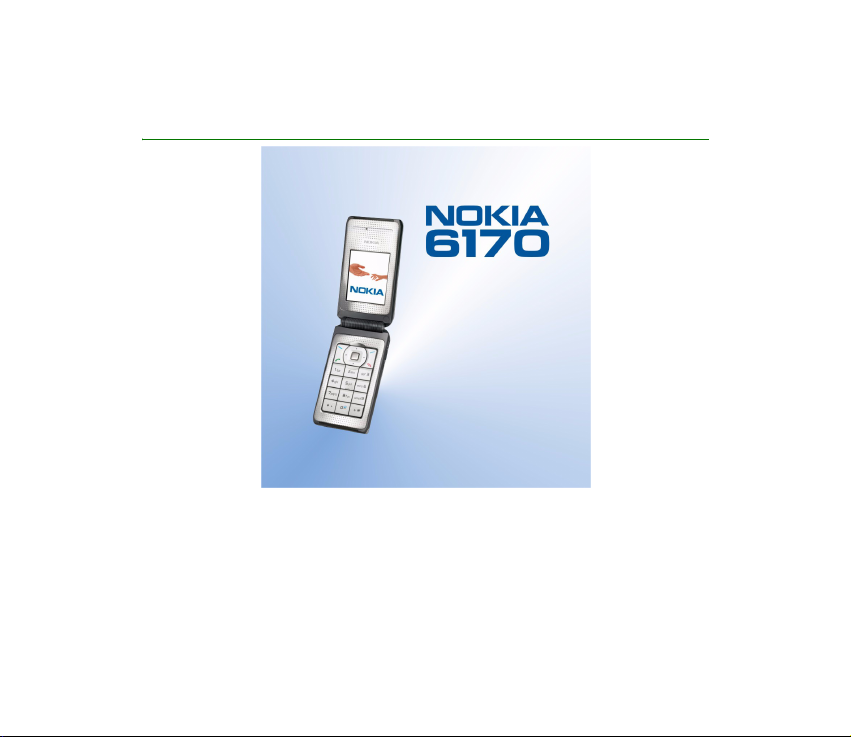
Manual do Utilizador do Nokia 6170
9234028
Edição 2
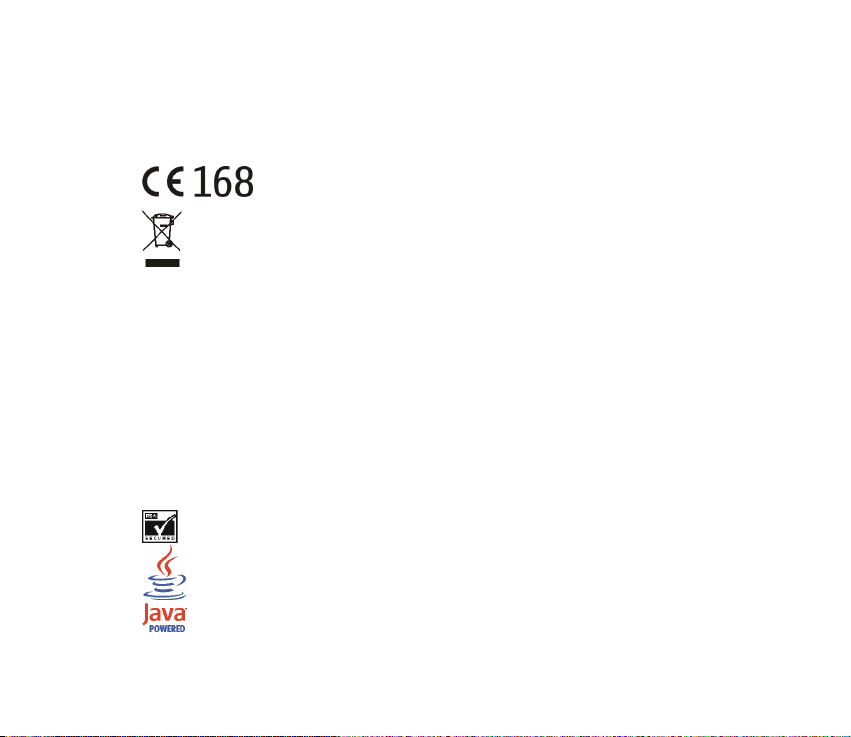
DECLARAÇÃO DE CONFORMIDADE
Nós, NOKIA CORPORATION, declaramos, sob a nossa única e inteira responsabilidade, que o produto
RM-47 está em conformidade com as disposições da seguinte Directiva do Conselho: 1999/5/CE.
É possível obter uma cópia da Declaração de Conformidade no endereço
http://www.nokia.com/phones/declaration_of_conformity/.
O caixote do lixo com rodas riscado significa que na União Europeia este produto tem de ser
levado a um ponto de recolha diferente no final da respectiva vida útil. Isto aplica-se não só ao
seu dispositivo, mas também a qualquer acessório marcado com este símbolo. Não trate estes
produtos como lixo municipal não separado.
Copyright © 2005 Nokia. Todos os direitos reservados.
É proibido reproduzir, transferir, distribuir ou armazenar a totalidade ou parte do conteúdo deste
documento, seja sob que forma for, sem a prévia autorização escrita da Nokia.
Nokia, Nokia Connecting People e Pop-Port são marcas comerciais ou registadas da Nokia Corporation. Os
nomes de outros produtos e empresas mencionados neste documento poderão ser marcas comerciais ou
nomes comerciais dos respectivos proprietários.
Nokia tune é uma marca sonora da Nokia Corporation.
US Patent No 5818437 and other pending patents. T9 text input software Copyright (C) 1997-2005. Tegic
Communications, Inc. All rights reserved.
Includes RSA BSAFE cryptographic or security protocol software from RSA Security.
Java is a trademark of Sun Microsystems, Inc.
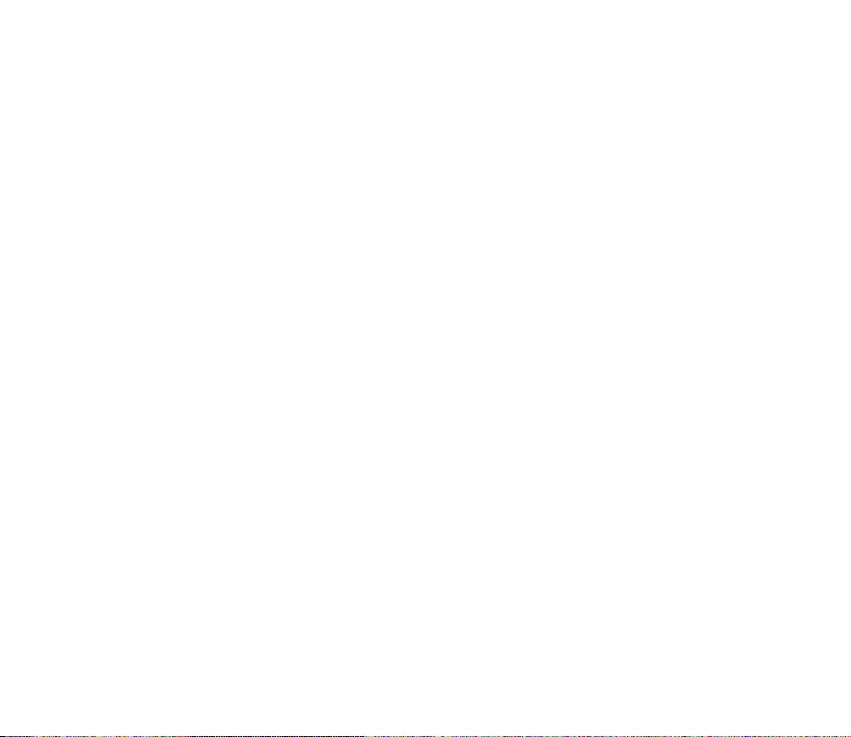
É PROIBIDO O USO DESTE PRODUTO DE MODO A CUMPRIR, DE QUALQUER FORMA QUE SEJA, A NORMA
MPEG-4 VISUAL, EXCEPTUADO O USO DIRECTAMENTE RELACIONADO COM (A) DADOS OU INFORMAÇÕES
(i) CRIADOS POR E OBTIDOS, SEM ENCARGOS, DE UM CONSUMIDOR NÃO LIGADO A NEGÓCIO OU
EMPRESA QUE COM OS MESMOS APRESENTE RELAÇÃO E (ii) APENAS PARA USO PESSOAL; E (B) OUTROS
USOS, ESPECIFICA E SEPARADAMENTE AUTORIZADOS PELA MPEG LA, L.L.C.
USE OF THIS PRODUCT IN ANY MANNER THAT COMPLIES WITH THE MPEG-4 VISUAL STANDARD IS
PROHIBITED, EXCEPT FOR USE DIRECTLY RELATED TO (A) DATA OR INFORMATION (i) GENERATED BY AND
OBTAINED WITHOUT CHARGE FROM A CONSUMER NOT THEREBY ENGAGED IN A BUSINESS ENTERPRISE,
AND (ii) FOR PERSONAL USE ONLY; AND (B) OTHER USES SPECIFICALLY AND SEPARATELY LICENSED BY
MPEG LA, L.L.C.
A Nokia segue uma política de desenvolvimento contínuo. A Nokia reserva-se o direito de fazer alterações
e melhoramentos em qualquer dos produtos descritos neste documento, sem pré-aviso.
A Nokia não será, em nenhuma circunstância, responsável por qualquer perda de dados ou de receitas
nem por quaisquer danos especiais, acidentais, consequenciais ou indirectos, independentemente da
forma como forem causados.
O conteúdo deste documento é fornecido "tal como está". Salvo na medida exigida pela lei aplicável, não
são dadas garantias de nenhum tipo, expressas ou implícitas, incluindo, nomeadamente, garantias
implícitas de aceitabilidade comercial e adequação a um determinado objectivo, relacionadas com a
exactidão, fiabilidade ou conteúdo deste documento. A Nokia reserva-se o direito de rever ou retirar este
documento em qualquer altura, sem pré-aviso.
A disponibilidade de determinados produtos pode variar de zona para zona. Para obter informações,
consulte o agente local da Nokia.
9234028/Edição 2
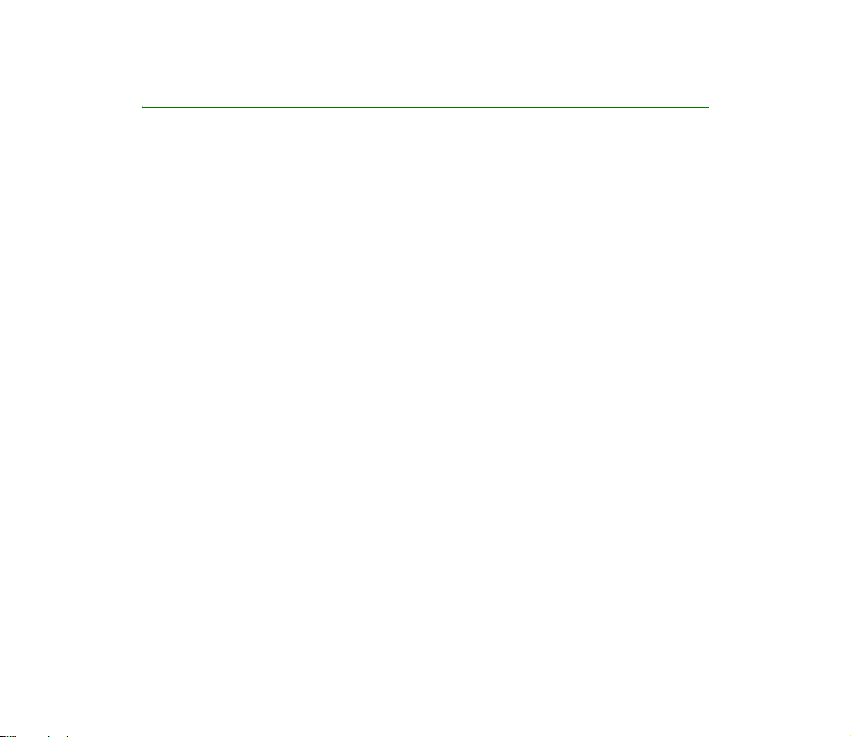
Índice
PARA SUA SEGURANÇA ................................................................................... 12
Informações gerais ............................................................................................ 16
Códigos de acesso .................................................................................................................................... 16
Serviço de definições de configuração............................................................................................... 18
1. Como começar............................................................................................... 19
Instalar a bateria e o cartão SIM......................................................................................................... 19
Colocar a pulseira de transporte.......................................................................................................... 21
Abrir a tampa............................................................................................................................................. 22
Carregar a bateria .................................................................................................................................... 22
Ligar e desligar o telefone...................................................................................................................... 23
2. O seu telefone................................................................................................ 25
Apresentação do telefone - tampa fechada ..................................................................................... 25
Apresentação do telefone - tampa aberta ........................................................................................ 27
Modo de repouso...................................................................................................................................... 28
Mini visor................................................................................................................................................. 28
Visor principal ........................................................................................................................................ 29
Papel de parede.................................................................................................................................. 30
Protector de ecrã ............................................................................................................................... 30
Indicadores essenciais no modo de repouso.............................................................................. 30
Alguns atalhos no modo de repouso ............................................................................................... 33
Bloqueio do teclado (Protecção do teclado) ..................................................................................... 34
3. Funções de chamada..................................................................................... 35
Efectuar uma chamada........................................................................................................................... 35
4Copyright © 2005 Nokia. All rights reserved.
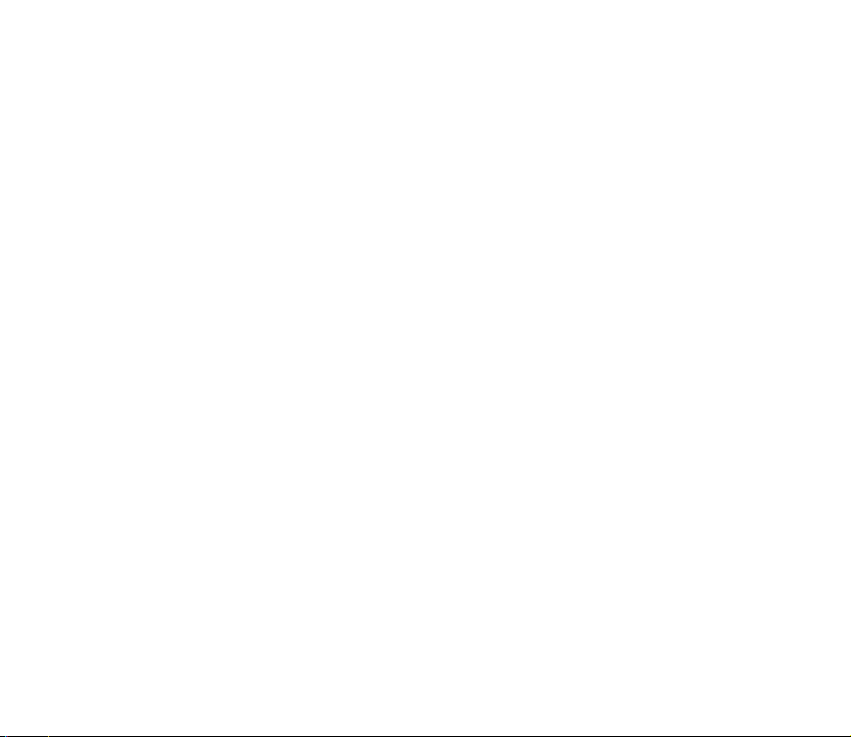
Efectuar uma chamada utilizando os contactos.......................................................................... 35
Marcação rápida.................................................................................................................................... 35
Atender ou rejeitar uma chamada....................................................................................................... 36
Opções durante uma chamada............................................................................................................. 37
4. Escrever texto................................................................................................ 39
Activar e desactivar a introdução assistida de texto ..................................................................... 39
Seleccionar o idioma de escrita............................................................................................................ 40
Utilizar a introdução assistida de texto ............................................................................................. 40
Escrever palavras compostas ............................................................................................................. 41
Usar a introdução tradicional de texto .............................................................................................. 41
Sugestões para escrever texto.............................................................................................................. 42
5. Utilizar o menu.............................................................................................. 44
Aceder a uma função de menu............................................................................................................. 44
Lista de funções de menu ...................................................................................................................... 46
6. Funções de menu........................................................................................... 51
Mensagens.................................................................................................................................................. 51
Mensagens de texto (SMS)................................................................................................................. 51
Escrever e enviar mensagens SMS................................................................................................ 52
Opções para enviar uma mensagem ............................................................................................ 52
Ler e responder a uma mensagem SMS ...................................................................................... 53
Modelos................................................................................................................................................ 54
Mensagens multimédia ....................................................................................................................... 54
Escrever e enviar uma mensagem multimédia.......................................................................... 55
Ler e responder a uma mensagem multimédia......................................................................... 57
Memória das mensagens multimédia cheia .................................................................................. 59
Pastas Caixa de entrada, Caixa de saída, Itens gravados e Itens enviados.......................... 59
Mensagens instantâneas .................................................................................................................... 60
5Copyright © 2005 Nokia. All rights reserved.

Aceder ao menu de mensagens instantâneas ........................................................................... 61
Iniciar e terminar a ligação ao serviço de mensagens instantâneas .................................. 62
Iniciar uma sessão de mensagens instantâneas ....................................................................... 63
Aceitar ou rejeitar um convite para uma sessão de mensagens instantâneas................ 64
Ler e receber mensagens instantâneas........................................................................................ 65
Participar numa sessão de mensagens instantâneas .............................................................. 65
Modificar as definições do utilizador .......................................................................................... 66
Contactos para mensagens instantâneas ................................................................................... 66
Bloquear e desbloquear mensagens............................................................................................. 67
Grupos................................................................................................................................................... 68
Mensagens de e-mail........................................................................................................................... 68
Escrever e enviar uma mensagem de e-mail............................................................................. 69
Importar mensagens de e-mail...................................................................................................... 70
Ler e responder a uma mensagem de e-mail ............................................................................ 71
Caixa de entrada e Outras pastas................................................................................................. 72
Apagar mensagens de e-mail......................................................................................................... 72
Mensagens de voz................................................................................................................................. 72
Mensagens de informação ................................................................................................................. 73
Comandos de serviço ........................................................................................................................... 73
Apagar mensagens................................................................................................................................ 73
Definições de mensagens.................................................................................................................... 73
Definições para mensagens de texto ........................................................................................... 74
Definições para mensagens multimédia ..................................................................................... 75
Definições para a aplicação de e-mail ........................................................................................ 77
Outras definições............................................................................................................................... 78
Contador de mensagens...................................................................................................................... 78
Contactos.................................................................................................................................................... 79
Procurar um contacto.......................................................................................................................... 79
6Copyright © 2005 Nokia. All rights reserved.
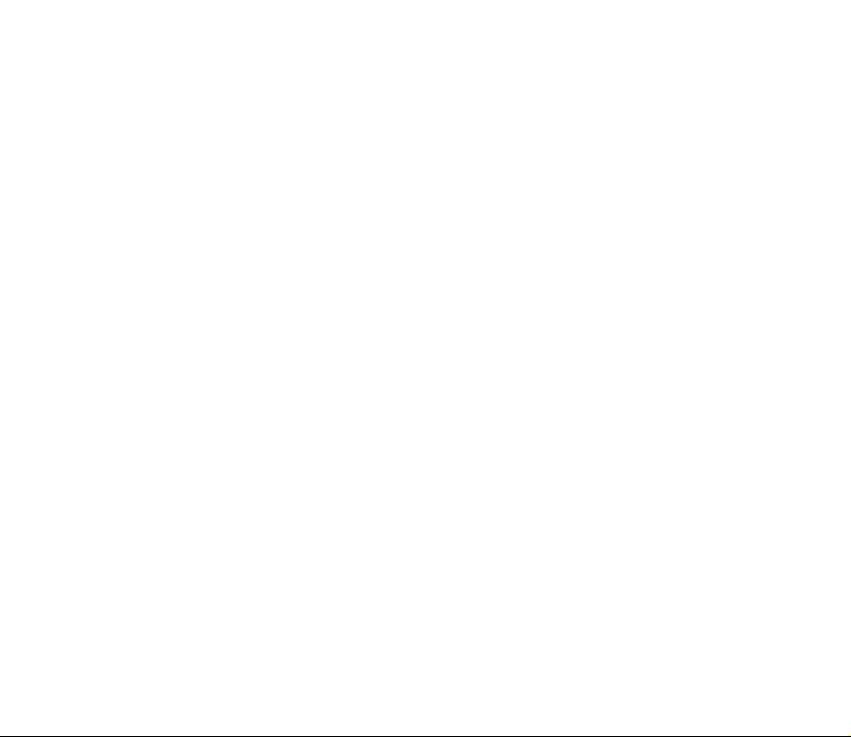
Guardar nomes e números de telefone (Juntar contacto) ........................................................ 80
Memorizar vários números ou itens de texto por nome............................................................ 80
Juntar uma imagem a um contacto ................................................................................................ 81
Modificar ou apagar detalhes dos contactos................................................................................ 82
Apagar contactos.................................................................................................................................. 82
Contactos melhorados com o serviço de presença - Minha presença................................... 82
Contactos melhorados com o serviço de presença - Nomes subscritos................................ 85
Juntar contactos aos nomes subscritos ...................................................................................... 85
Ver os nomes subscritos .................................................................................................................. 86
Anular a subscrição de um contacto ........................................................................................... 86
Copiar contactos ................................................................................................................................... 86
Definições dos contactos.................................................................................................................... 87
Enviar e receber um cartão de visita............................................................................................... 87
Marcação por voz.................................................................................................................................. 87
Juntar e gerir etiquetas de voz...................................................................................................... 88
Efectuar uma chamada utilizando uma etiqueta de voz ....................................................... 89
Outras funções dos contactos........................................................................................................... 89
Registo de chamadas............................................................................................................................... 90
Listas das últimas chamadas ............................................................................................................. 91
Contadores de chamadas e temporizadores de chamadas ....................................................... 91
Contador de mensagens...................................................................................................................... 92
Posicionamento ..................................................................................................................................... 92
Definições ................................................................................................................................................... 93
Perfis......................................................................................................................................................... 93
Temas........................................................................................................................................................ 94
Definições de tons ................................................................................................................................ 94
Definições do visor principal.............................................................................................................. 95
Definições do mini visor...................................................................................................................... 96
Definições de data e hora................................................................................................................... 96
7Copyright © 2005 Nokia. All rights reserved.
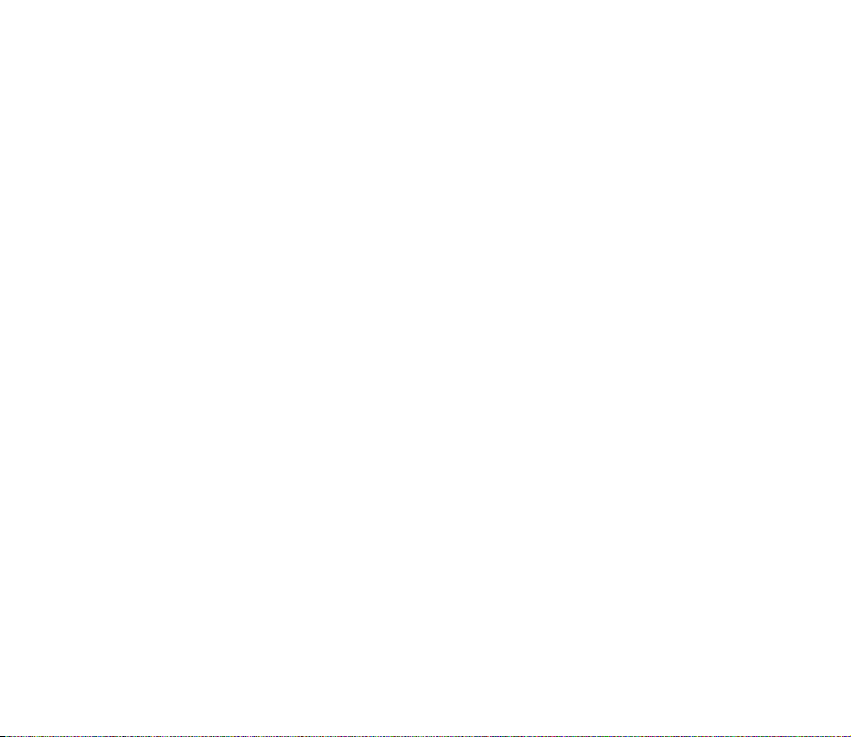
Atalhos pessoais.................................................................................................................................... 97
Conectividade......................................................................................................................................... 98
Infravermelhos.................................................................................................................................... 98
GPRS...................................................................................................................................................... 99
Ligação GPRS................................................................................................................................... 100
Definições de modem GPRS......................................................................................................... 100
Definições de chamadas................................................................................................................... 101
Definições do telefone...................................................................................................................... 102
Definições do acessório.................................................................................................................... 104
Definições de configuração............................................................................................................. 105
Definições de segurança .................................................................................................................. 106
Repor os valores de origem............................................................................................................. 108
Galeria....................................................................................................................................................... 108
Média........................................................................................................................................................ 110
Câmara.................................................................................................................................................. 110
Tirar uma fotografia....................................................................................................................... 110
Gravar um clip de vídeo................................................................................................................ 111
Definições da câmara.................................................................................................................... 111
Leitor de média................................................................................................................................... 112
Definir o telefone para um serviço de transmissão de dados em sequência................. 112
Gravador de voz.................................................................................................................................. 113
Gravar ................................................................................................................................................ 113
Premir para falar.................................................................................................................................... 114
Abrir o menu "premir para falar"................................................................................................... 115
Iniciar e terminar a ligação ao serviço "premir para falar".................................................... 115
Pedidos de chamada de resposta................................................................................................... 116
Efectuar e receber uma chamada "premir para falar"............................................................. 118
Efectuar uma chamada de grupo .................................................................................................. 118
Efectuar uma chamada um para um............................................................................................ 119
8Copyright © 2005 Nokia. All rights reserved.
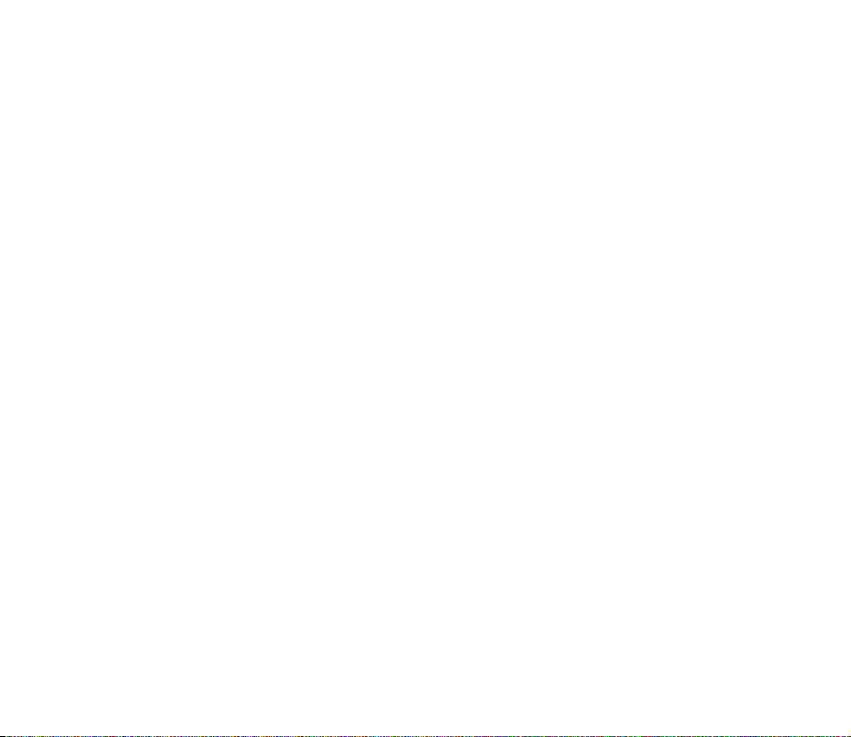
Receber uma chamada de grupo ou uma chamada um para um ........................................ 119
Acrescentar um contacto um para um........................................................................................ 120
Criar e configurar grupos................................................................................................................. 121
Definições do serviço "premir para falar" ................................................................................... 123
Organizador............................................................................................................................................. 124
Relógio alarme.................................................................................................................................... 124
Quando chega a hora do alarme................................................................................................ 125
Agenda .................................................................................................................................................. 125
Alarme de nota................................................................................................................................ 126
Lista de afazeres................................................................................................................................. 127
Notas ..................................................................................................................................................... 127
Sincronização...................................................................................................................................... 128
Sincronizar a partir do telefone ................................................................................................. 128
Definições de sincronização ........................................................................................................ 129
Sincronizar a partir de um PC compatível............................................................................... 130
Carteira ................................................................................................................................................. 130
Aceder ao menu da carteira ........................................................................................................ 131
Guardar detalhes de cartões ....................................................................................................... 132
Notas pessoais................................................................................................................................. 132
Criar um perfil de carteira............................................................................................................ 133
Definições da carteira ................................................................................................................... 133
Calculadora.......................................................................................................................................... 133
Efectuar uma conversão de moeda ........................................................................................... 134
Cronómetro.......................................................................................................................................... 134
Temporizador....................................................................................................................................... 135
Aplicações................................................................................................................................................ 136
Jogos...................................................................................................................................................... 136
Recolha ................................................................................................................................................. 137
Opções disponíveis para uma aplicação................................................................................... 137
9Copyright © 2005 Nokia. All rights reserved.
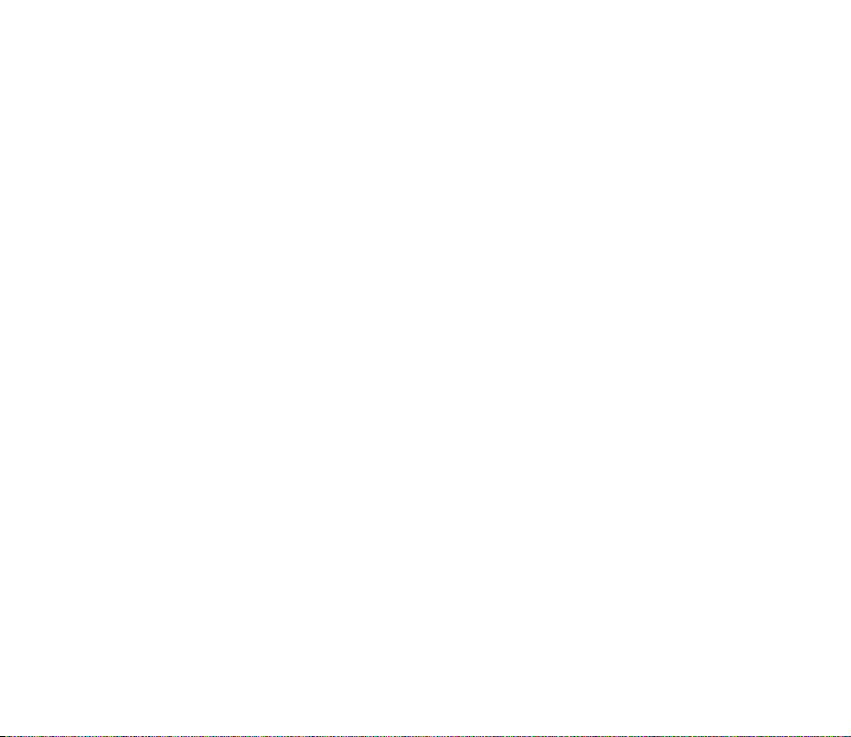
Importar um jogo ou uma aplicação......................................................................................... 138
Serviços .................................................................................................................................................... 139
Instruções básicas de acesso e utilização de serviços............................................................. 139
Configurar sessões de consulta...................................................................................................... 140
Ligar a um serviço.............................................................................................................................. 140
Consultar as páginas......................................................................................................................... 141
Consultar com as teclas do telefone......................................................................................... 141
Opções durante a consulta.......................................................................................................... 141
Chamadas directas......................................................................................................................... 142
Sair da sessão de consulta .............................................................................................................. 142
Definições do aspecto do browser ................................................................................................ 143
Fichas..................................................................................................................................................... 144
Receber uma ficha.......................................................................................................................... 144
Importar................................................................................................................................................ 144
Caixa de entrada do serviço............................................................................................................ 145
Definições da caixa de entrada do serviço.............................................................................. 145
Memória cache ................................................................................................................................... 146
Cookies.................................................................................................................................................. 146
Scripts por ligação segura ............................................................................................................... 147
Segurança do browser ...................................................................................................................... 147
Módulo de segurança.................................................................................................................... 147
Certificados ...................................................................................................................................... 149
Assinatura digital............................................................................................................................ 150
Serviços SIM............................................................................................................................................ 151
7. Conectividade PC......................................................................................... 152
Utilizar aplicações de comunicação de dados............................................................................... 152
8. Informações sobre a bateria ....................................................................... 153
Carregar e Descarregar ........................................................................................................................ 153
10Copyright © 2005 Nokia. All rights reserved.
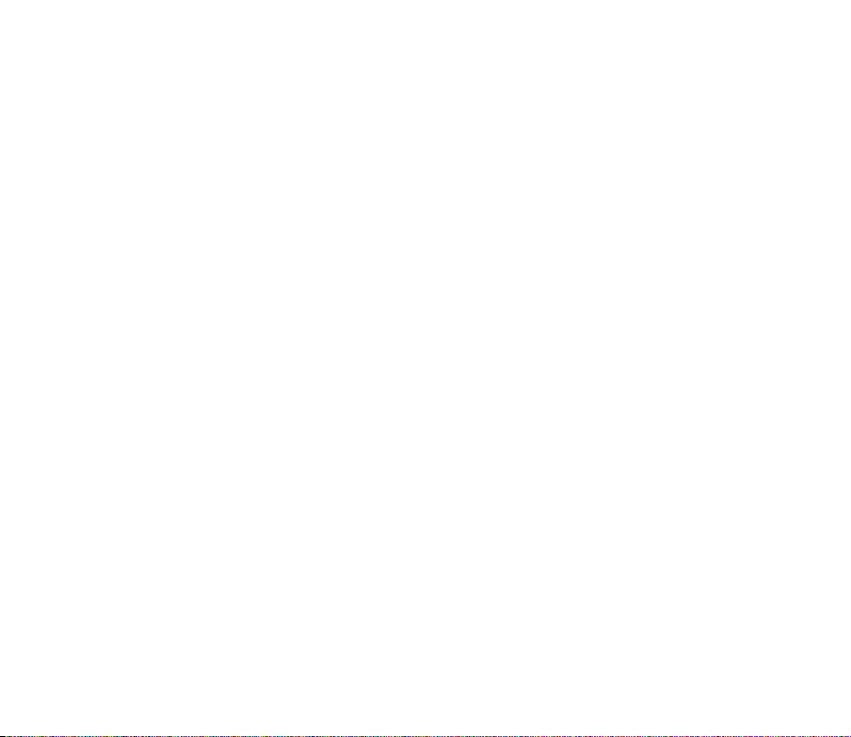
9. Acessórios .................................................................................................... 155
CUIDADOS E MANUTENÇÃO.......................................................................... 156
INFORMAÇÕES ADICIONAIS SOBRE SEGURANÇA........................................ 158
11Copyright © 2005 Nokia. All rights reserved.
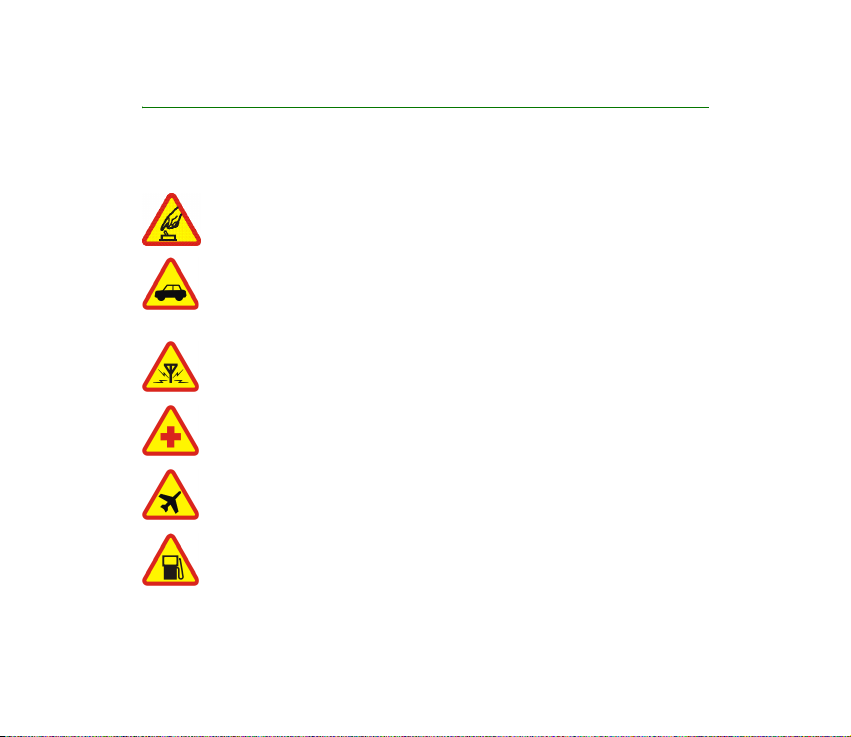
PARA SUA SEGURANÇA
Leia estas instruções básicas. O não cumprimento das mesmas pode ser perigoso ou ilegal.
Para mais informações, leia o manual completo do utilizador.
LIGAR O DISPOSITIVO EM SEGURANÇA
Não ligue o telefone quando a utilização de um telefone celular for proibida ou
quando possa causar interferências ou situações de perigo.
A SEGURANÇA NA ESTRADA ESTÁ EM PRIMEIRO LUGAR
Cumpra toda a legislação local. Mantenha sempre as mãos livres para operar o
veículo enquanto conduz. Enquanto conduz, a sua principal preocupação deve
ser a segurança na estrada.
INTERFERÊNCIAS
Todos os telefones celulares podem ser susceptíveis a interferências, as quais
podem afectar o respectivo desempenho.
DESLIGAR O DISPOSITIVO EM HOSPITAIS
Respeite quaisquer restrições. Desligue o telefone quando se encontrar perto de
equipamento clínico.
DESLIGAR O DISPOSITIVO QUANDO VIAJAR DE AVIÃO
Respeite quaisquer restrições. Os dispositivos celulares podem causar
interferências nos aviões.
DESLIGAR O DISPOSITIVO DURANTE O REABASTECIMENTO DE COMBUSTÍVEL
Não utilize o telefone numa estação de serviço. Não o utilize perto de
combustíveis ou de produtos químicos.
12Copyright © 2005 Nokia. All rights reserved.
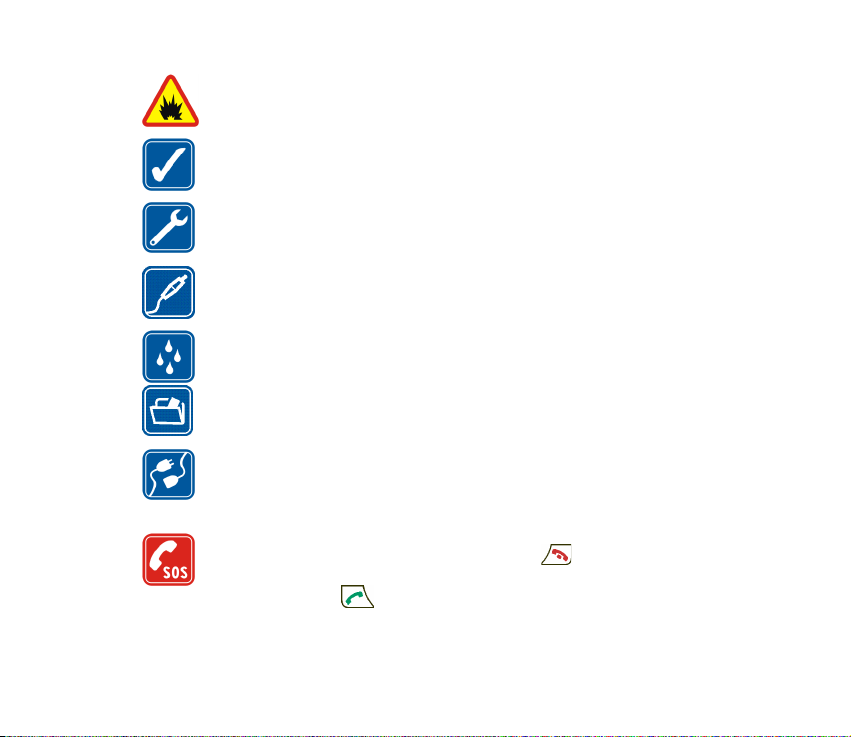
DESLIGAR O DISPOSITIVO EM LOCAIS DE DETONAÇÕES
Respeite quaisquer restrições. Não utilize o telefone em locais onde são
realizadas detonações.
UTILIZAR O DISPOSITIVO CORRECTAMENTE
Utilize o dispositivo apenas na posição normal, conforme explicado na
documentação do produto. Não toque na antena desnecessariamente.
ASSISTÊNCIA QUALIFICADA
A instalação ou reparação deste produto está reservada a pessoal técnico
qualificado.
ACESSÓRIOS E BATERIAS
Utilize apenas acessórios e baterias certificados. Não ligue o dispositivo a
produtos incompatíveis.
RESISTÊNCIA À ÁGUA
O telefone não é resistente à água. Mantenha-o seco.
CRIAR CÓPIAS DE SEGURANÇA
Não se esqueça de criar cópias de segurança ou de manter um registo escrito de
todas as informações importantes guardadas no seu telefone.
LIGAR O DISPOSITIVO A OUTROS DISPOSITIVOS
Quando ligar o dispositivo a outro dispositivo, consulte o respectivo manual do
utilizador para obter informações de segurança pormenorizadas. Não ligue o
dispositivo a produtos incompatíveis.
CHAMADAS DE EMERGÊNCIA
Verifique se o telefone está ligado e com rede. Prima as vezes que forem
necessárias, para limpar o visor e voltar ao ecrã inicial. Introduza o número de
emergência e prima . Forneça os dados do local onde se encontra. Não
termine a chamada até ter permissão para o fazer.
13Copyright © 2005 Nokia. All rights reserved.
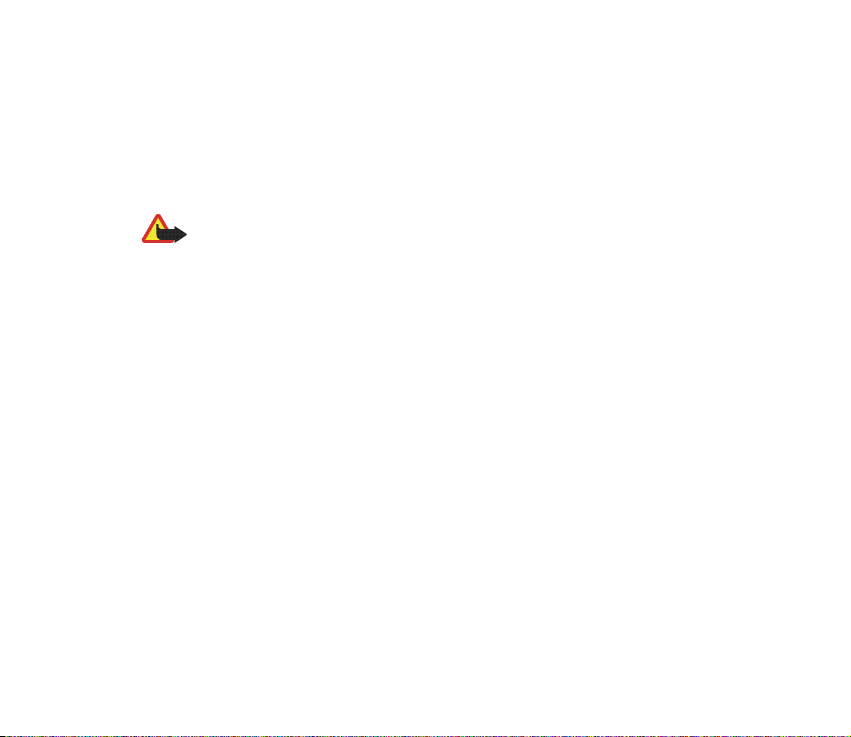
■ INFORMAÇÕES SOBRE O DISPOSITIVO
O dispositivo celular descrito neste manual está certificado para utilização nas redes
EGSM900, GSM1800 e GSM1900. Para mais informações sobre redes, contacte o seu
operador de rede.
Quando estiver a fazer uso das funções próprias deste equipamento, cumpra todas as leis e
respeite a privacidade e os legítimos direitos de terceiros.
Aviso: Para utilizar qualquer das funções deste dispositivo, à excepção do
despertador, o dispositivo tem de estar ligado. Não ligue o dispositivo quando a
utilização de um dispositivo celular possa causar interferências ou situações de
perigo.
O dispositivo e os respectivos acessórios podem conter componentes de pequenas
dimensões. Mantenha-os fora do alcance das crianças.
Para obter informações sobre os acessórios certificados disponíveis, contacte um Agente
Autorizado ou Revendedor. Para desligar o cabo de alimentação de qualquer acessório,
segure e puxe a respectiva ficha, não o cabo.
■ Serviços de Rede
Para utilizar o telefone, terá de subscrever os serviços de um operador de rede celular.
Muitas das funções deste dispositivo dependem de funções da rede celular para serem
operativas. É possível que estes Serviços de Rede não estejam disponíveis em todas as redes
ou que seja necessário celebrar acordos específicos com o operador de rede, previamente à
utilização dos Serviços de Rede. O operador de rede poderá ter de lhe fornecer instruções
adicionais sobre a respectiva utilização, bem como explicar os custos inerentes. Algumas
redes podem ter limitações que afectam o modo de utilização dos Serviços de Rede.
Por exemplo, algumas redes poderão não suportar todos os caracteres e serviços
dependentes do idioma.
14Copyright © 2005 Nokia. All rights reserved.
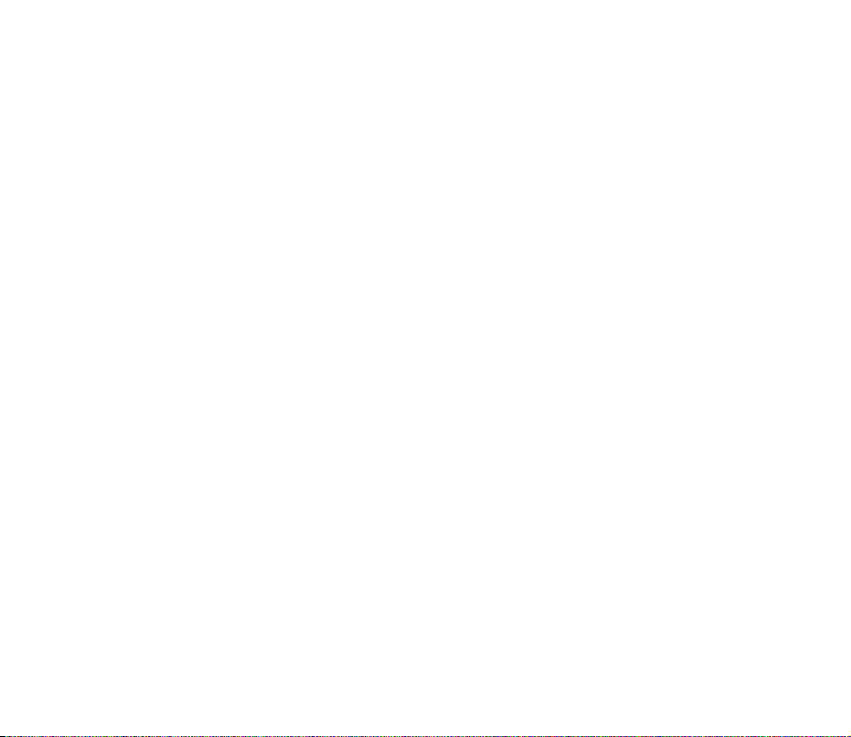
É possível que o operador de rede tenha solicitado a desactivação ou não activação de
determinadas funções no seu dispositivo. Se for o caso, essas funções não serão apresentadas
no menu do dispositivo. Para mais informações, contacte o seu operador de rede.
Este dispositivo suporta protocolos WAP 2.0 (HTTP e SSL), que funcionam com base em
protocolos TCP/IP. Algumas funções deste dispositivo, tais como serviço de mensagens
multimédia (MMS), consultas, mensagens instantâneas, e-mail, contactos melhorados com
o serviço de presença, sincronização remota e importação de conteúdos através do browser
ou de mensagens MMS exigem que a rede suporte estas tecnologias.
■ MEMÓRIA PARTILHADA
O telefone tem três memórias diferentes. As seguintes funções deste dispositivo podem
partilhar a primeira memória: contactos, mensagens de texto, mensagens instantâneas e
mensagens de e-mail SMS, etiquetas de voz, agenda e notas. A segunda memória partilhada
é utilizada pelas mensagens multimédia, os ficheiros guardados na Galeria e as definições de
configuração. A terceira memória partilhada é utilizada pela aplicação de e-mail, as
aplicações e os jogos Java. A utilização de uma ou mais destas funções pode reduzir a
memória disponível para as restantes funções que partilhem a mesma memória. Por
exemplo, se forem guardados muitos itens na Galeria estes podem utilizar toda a memória
disponível na segunda memória. O dispositivo pode apresentar uma mensagem indicando
que a memória está cheia, quando tentar utilizar uma função de memória partilhada. Neste
caso, antes de prosseguir, apague algumas informações ou entradas guardadas na memória
partilhada correspondente.
■ Apoio Nokia na Internet
Consulte o endereço <www.nokia.com/support> ou o seu site local da Nokia na Internet
para obter a versão mais recente deste manual, informações adicionais, importações e
serviços relacionados com o seu produto Nokia.
15Copyright © 2005 Nokia. All rights reserved.
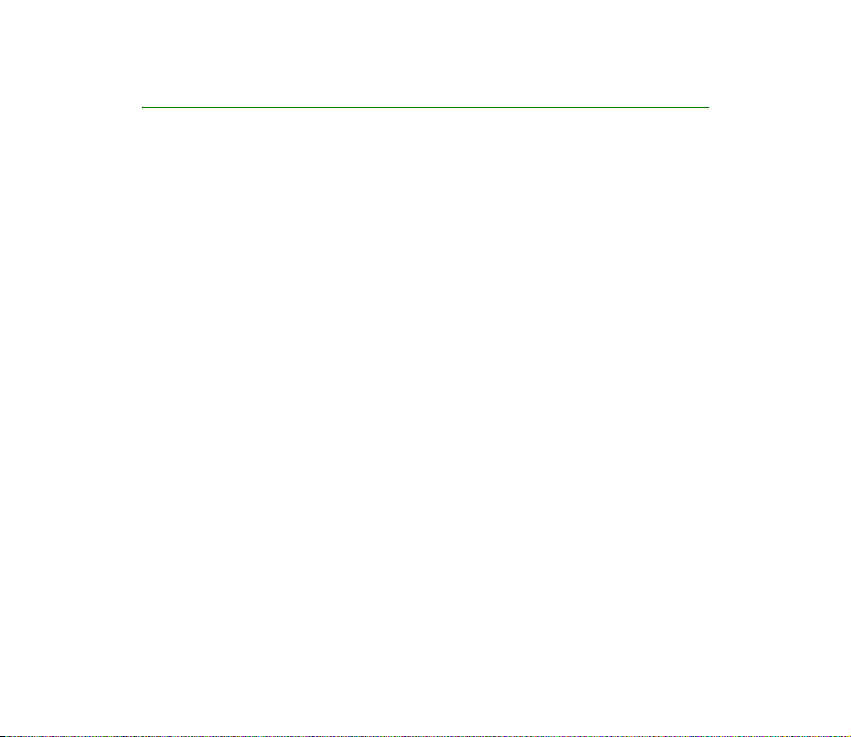
Informações gerais
■ Códigos de acesso
• Código de segurança (5 a 10 dígitos): O código de segurança protege o
telefone contra utilizações não autorizadas. O código predefinido é 12345.
Altere-o e guarde o novo código confidencial num lugar seguro, separado do
telefone. Pode definir o telefone para pedir o código; consulte Definições de
segurança na página 106.
Se introduzir um código de segurança incorrecto cinco vezes de seguida, o
telefone ignora as introduções seguintes do código. Espere 5 minutos e
introduza o código de novo.
• Códigos PIN e PIN2 (4 a 8 dígitos): O código PIN ("Personal Identification
Number" - número de identificação pessoal) ajuda a proteger o cartão SIM
contra utilizações não autorizadas. Regra geral, o código PIN é fornecido com o
cartão SIM. Pode definir o telefone para pedir o código PIN sempre que for
ligado; consulte Definições de segurança na página 106.
O código PIN2 pode ser fornecido com o cartão SIM e é requerido para aceder a
determinadas funções.
• PIN do módulo e PIN de assinatura: O PIN do módulo é necessário para aceder
às informações contidas no módulo de segurança; consulte Módulo de
segurança na página 147.
16Copyright © 2005 Nokia. All rights reserved.
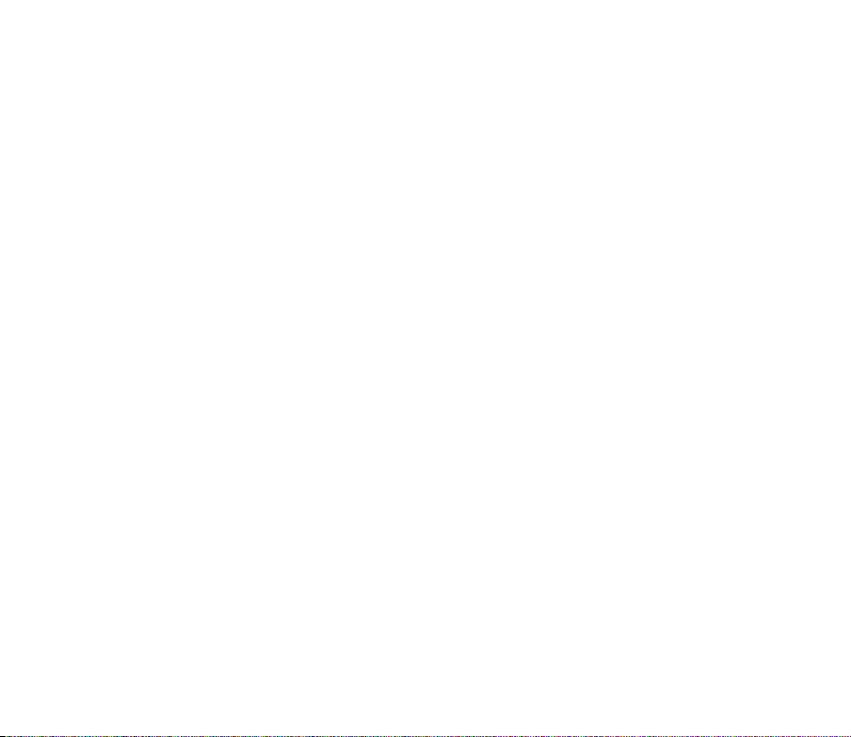
O PIN de assinatura é necessário para a assinatura digital; consulte Assinatura
digital na página 150. O PIN do módulo e o de assinatura são fornecidos com o
cartão SIM, se este tiver um módulo de segurança incorporado.
Se introduzir um código PIN incorrecto três vezes consecutivas, o telefone
pode apresentar o texto PIN bloqueado ou Bloqueado o código PIN, por
exemplo, e pedir que introduza o código PUK.
• Códigos PUK e PUK2 (8 dígitos): O código PUK ("Personal Unblocking Key" -
chave de desbloqueio pessoal) ou PUK 2 é necessário para alterar um código
PIN ou um código PIN2 bloqueado.
Se os códigos não forem fornecidos com o cartão SIM, contacte o operador de
rede local para os obter.
• Palavra-passe de restrição (4 dígitos): A palavra-passe de restrição é
necessária quando se utiliza a função Restrição de chamadas; consulte
Definições de segurança na página 106. Pode solicitar esta palavra-passe ao
operador de rede.
• Código da carteira (4 a 10 dígitos): Este código da carteira é necessário para
aceder ao serviço da carteira; consulte Carteira na página 130. Se introduzir
três vezes um código da carteira incorrecto, a aplicação de carteira é
bloqueada durante cinco minutos. Após as três tentativas incorrectas
seguintes, o período de tempo, durante o qual a aplicação é bloqueada, é
duplicado.
17Copyright © 2005 Nokia. All rights reserved.
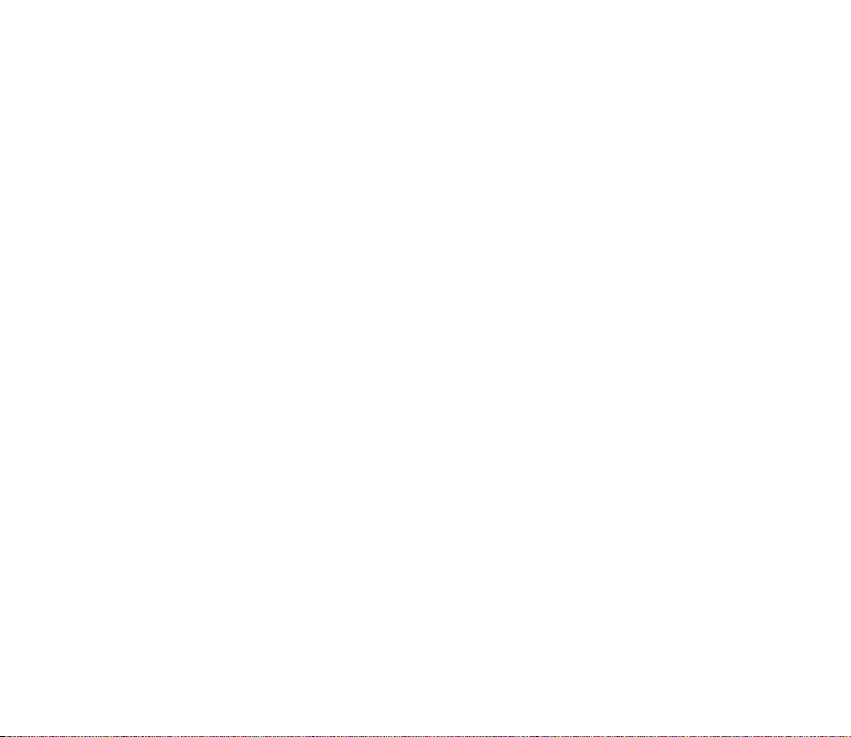
■ Serviço de definições de configuração
Para poder utilizar mensagens multimédia e instantâneas, bem como outros
serviços sem fios, o telefone tem de ter as definições de configuração adequadas.
Estas definições podem ser recebidas directamente como mensagem de
configuração e o utilizador precisa de as guardar no seu telefone. Para mais
informações acerca da disponibilidade das definições, contacte o seu operador de
rede, fornecedor de serviços ou agente autorizado da Nokia mais próximo.
Pode receber as definições de configuração para mensagens multimédia,
mensagens instantâneas e de presença, premir para falar, aplicação de e-mail,
sincronização, transmissão de dados em sequência e para o browser.
Quando o utilizador recebe as definições como uma mensagem de configuração e
as definições não são guardadas e activadas automaticamente, é apresentado o
texto Recebidas definiç. configuraç..
Para ver as definições recebidas, prima Mostrar.
• Para gravar as definições, prima Gravar. Se o telefone pedir Introduzir PIN das
definições:, introduza o código PIN para as definições e prima OK. Para receber
o código PIN, contacte o fornecedor de serviços que disponibiliza as definições.
Se ainda não tiverem sido guardadas quaisquer definições, estas definições são
guardadas e configuradas como definições de configuração padrão. Caso
contrário, o telefone pergunta Estabelecidos como predefinidos .
• Para rejeitar as definições recebidas, prima Rejeitar.
18Copyright © 2005 Nokia. All rights reserved.

1. Como começar
■ Instalar a bateria e o cartão SIM
Mantenha todos os cartões SIM fora do alcance das crianças. Para informações sobre
disponibilidade e como utilizar os serviços do cartão SIM, contacte o fornecedor do cartão
SIM, o qual poderá ser o fornecedor de serviços, o operador de rede ou outro fornecedor.
Antes de retirar a bateria, desligue sempre o dispositivo e desligue o carregador.
1. Com a tampa do telefone fechada e a parte posterior
do telefone voltada para si, prima o botão de
abertura e levante a tampa para a retirar do
telefone (1).
2. Retire a bateria, puxando-a para fora (2).
19Copyright © 2005 Nokia. All rights reserved.

3. Para abrir o suporte do cartão SIM, puxe o gancho de bloqueio, com cuidado, e
abra o suporte (3). Instale o cartão SIM no suporte do cartão de forma a que os
respectivos contactos dourados fiquem virados para baixo (4). Certifique-se de
que o cartão SIM ficou instalado de forma adequada. Feche a tampa do suporte
do cartão SIM (5) e prima-a, com cuidado, até encaixar no lugar.
4. Volte a instalar a bateria (6).
20Copyright © 2005 Nokia. All rights reserved.
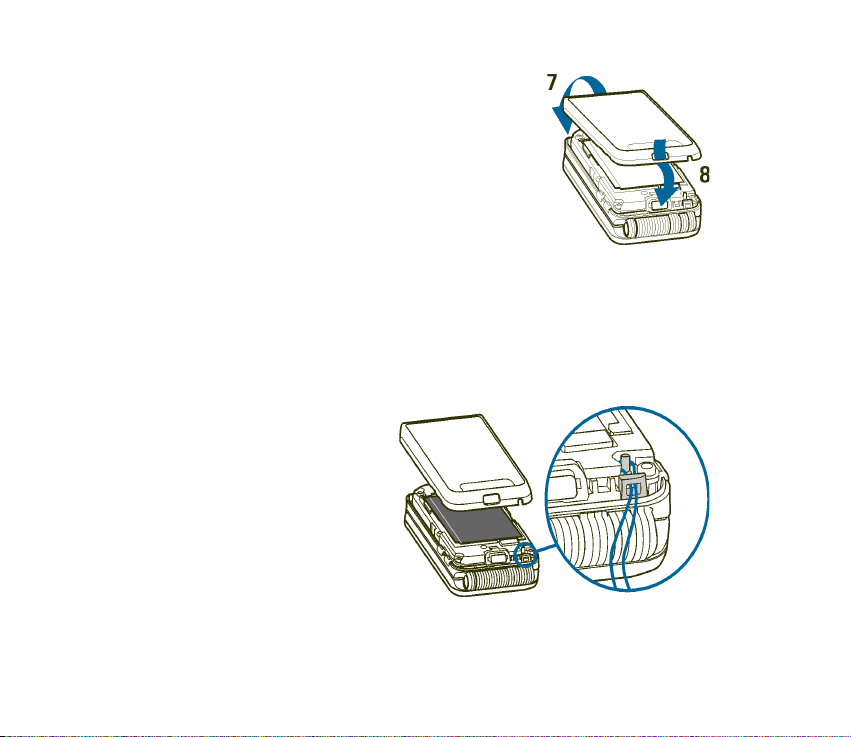
5. Comece por colocar as patilhas de retenção da
tampa nas patilhas do telefone (7) e, em seguida,
prima a outra extremidade da tampa até encaixar
no lugar (8).
■ Colocar a pulseira de transporte
A pulseira de transporte encontra-se disponível como acessório. Para obter
informações sobre a disponibilidade, consulte o seu agente local da Nokia.
Remova a tampa do telefone. Consulte o passo 1 da secção Instalar a bateria e o
cartão SIM, na página 19.
Enfie a pulseira conforme
mostrado na imagem.
Feche a tampa. Consulte o passo 5
da secção Instalar a bateria e o
cartão SIM, na página 19.
21Copyright © 2005 Nokia. All rights reserved.
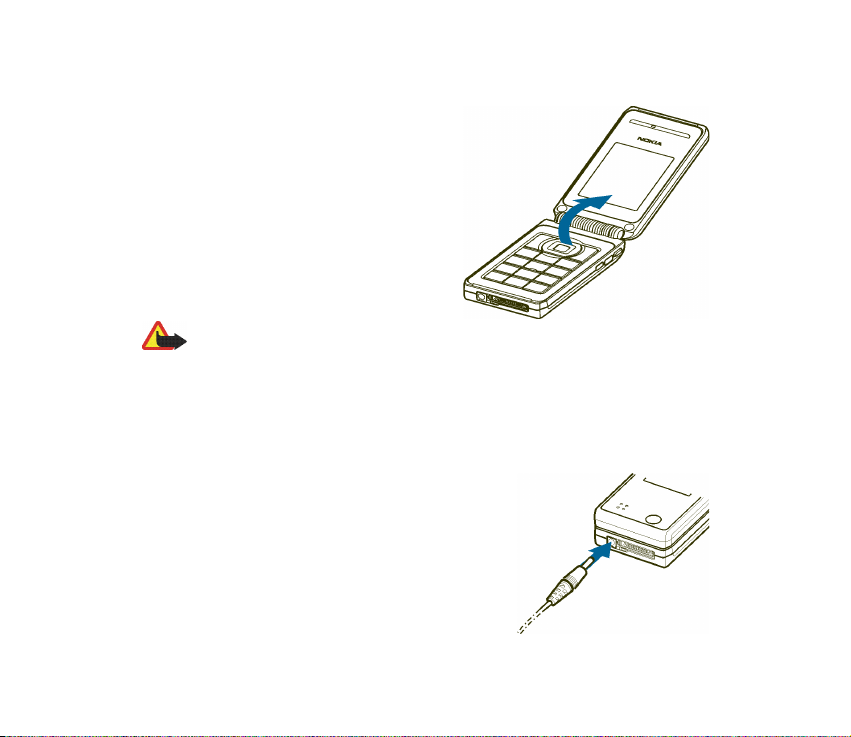
■ Abrir a tampa
Quando o utilizador abre a tampa do
telefone, esta abre-se formando um ângulo
de cerca de 150 graus. Não tente forçar a
tampa a abrir mais.
■ Carregar a bateria
Aviso: Utilize apenas baterias,
carregadores e acessórios certificados pela Nokia para uso com este modelo
específico. A utilização de quaisquer outros tipos poderá invalidar qualquer
aprovação ou garantia e pode ser perigosa.
Verifique o número do modelo do carregador, antes de utilizá-lo com este
dispositivo. Este dispositivo deve ser utilizado com energia fornecida por ACP-12,
ACP-7, AC-1 e LCH-12.
1. Ligue o fio do carregador ao conector localizado
na parte inferior do telefone.
2. Ligue o carregador a uma tomada de CA.
O indicador da bateria move-se durante o
carregamento e, se a alimentação estiver ligada,
é apresentado Em carga, por momentos, no
início do carregamento. Se a bateria estiver
22Copyright © 2005 Nokia. All rights reserved.
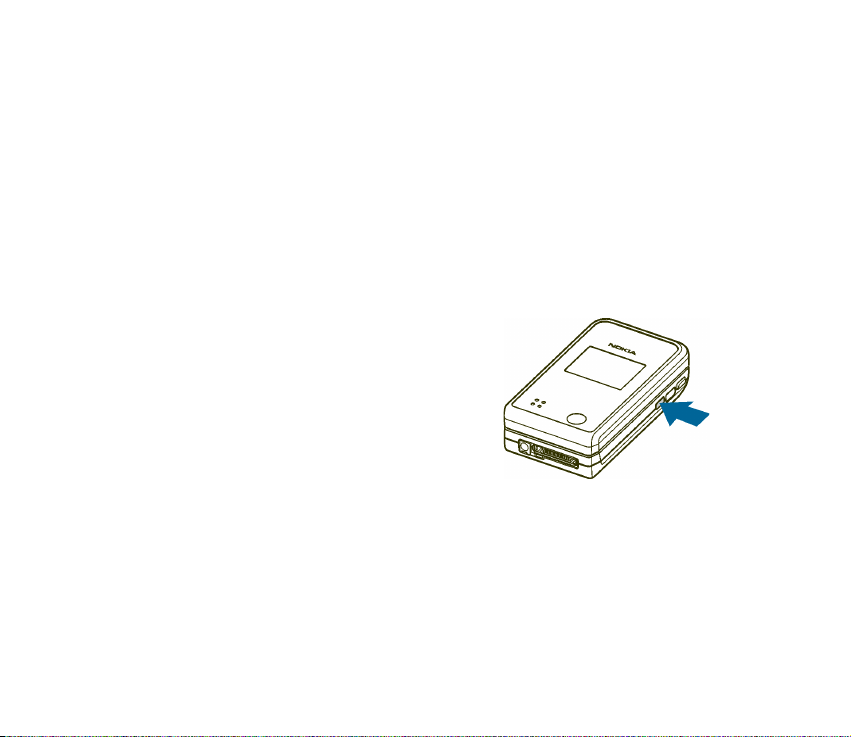
completamente descarregada, pode demorar alguns minutos até o indicador
de carregamento ser apresentado no visor ou até ser possível efectuar
quaisquer chamadas.
O telefone pode ser utilizado enquanto o carregador está ligado.
O tempo de carregamento varia consoante o carregador e a bateria utilizados. Por
exemplo, carregar uma bateria BL-4C vazia com um carregador ACP-7 leva
aproximadamente 3 horas e com um carregador ACP-12 aproximadamente 1 hora
e 30 minutos, com o telefone no modo de repouso.
■ Ligar e desligar o telefone
Para ligar ou desligar o telefone, prima a tecla de
alimentação, sem soltar.
Se o telefone apresentar a mensagem Inserir
cartão SIM, apesar de o cartão SIM ter ficado
bem inserido, ou Cartão SIM não suportado, deve
contactar o operador de rede ou o fornecedor de
serviços.
Se o telefone pedir um código PIN ou um código
de segurança, abra a tampa, introduza o código e prima OK. Consulte também
Códigos de acesso na página 16.
O dispositivo possui uma antena interna.
23Copyright © 2005 Nokia. All rights reserved.
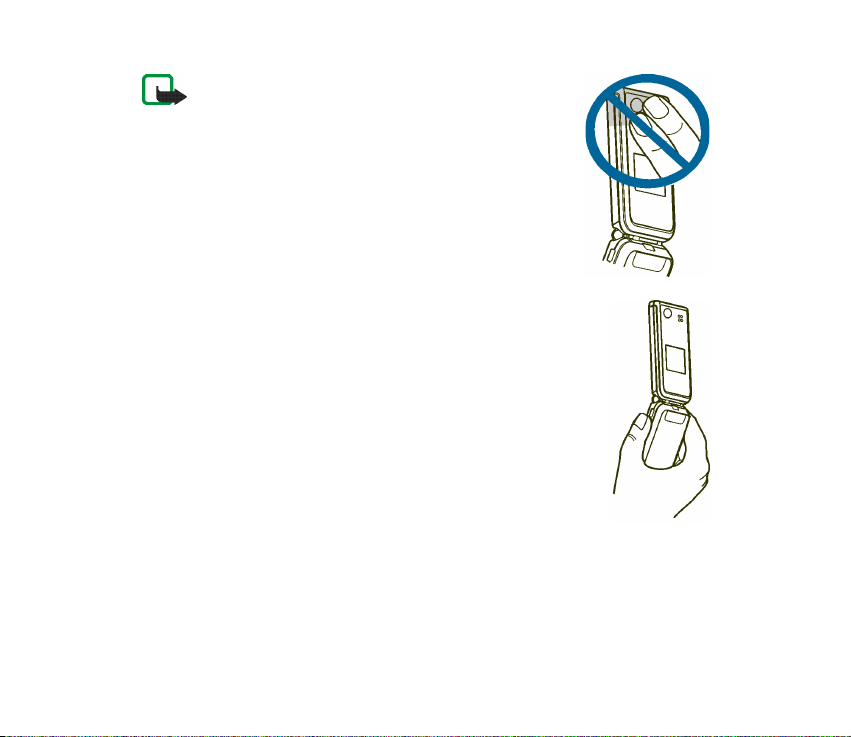
Nota: Tal como acontece com outros dispositivos
transmissores de rádio, não toque desnecessariamente na
antena quando o dispositivo está ligado. O contacto com a
antena afecta a qualidade das chamadas e pode fazer com
que o dispositivo funcione a um nível de consumo de
alimentação superior ao normalmente necessário. O facto
de evitar o contacto com a antena, durante a utilização do
dispositivo, optimiza o desempenho da antena e a duração
da bateria.
Mantenha o telefone na posição normal.
24Copyright © 2005 Nokia. All rights reserved.
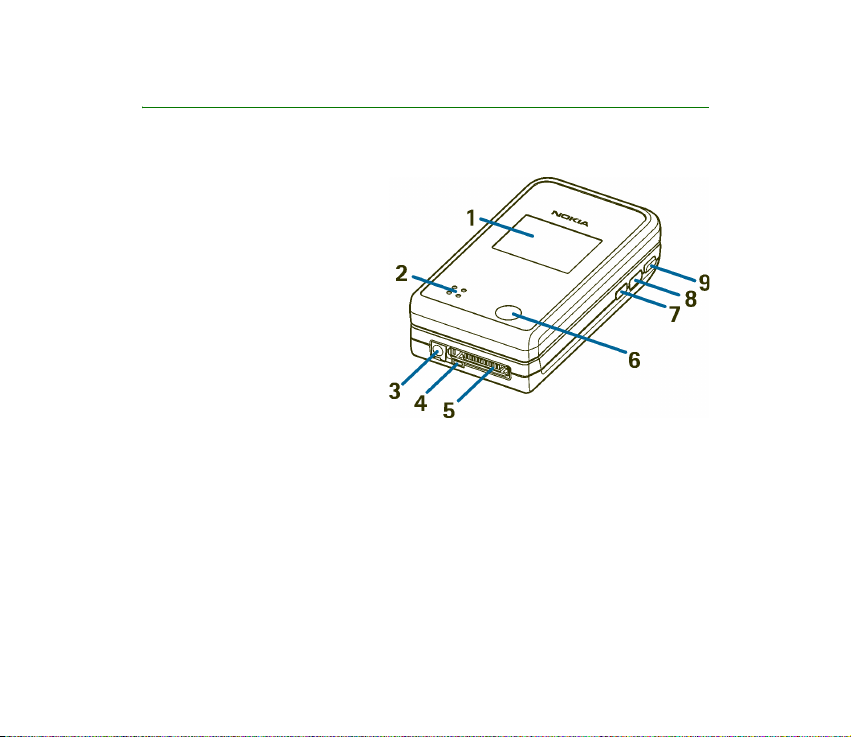
2. O seu telefone
■ Apresentação do telefone - tampa fechada
1. Mini visor
2. Altifalante
3. Conector do carregador
4. Microfone
5. Conector Pop-Port
utilizado, por exemplo, para
auriculares e para o cabo de
dados.
6. Lente da câmara
7. Tecla de alimentação liga e
desliga o telefone.
Para ligar as luzes do visor durante cerca de 15 segundos, quando o teclado
está bloqueado, prima a tecla de alimentação brevemente.
Quando o teclado não está bloqueado, pode modificar os perfis; para aceder
aos perfis e percorrê-los, prima a tecla de alimentação brevemente e, para
activar um perfil, prima a tecla de alimentação, sem soltar. Consulte Perfis na
página 93.
TM
25Copyright © 2005 Nokia. All rights reserved.
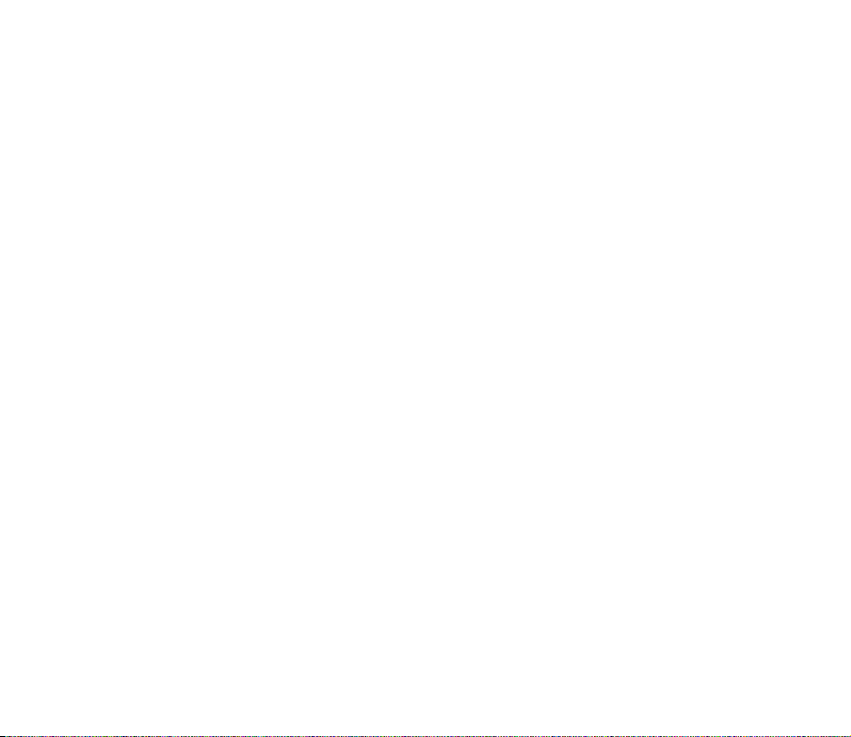
8. Porta de infravermelhos (IV)
9. Tecla Premir para falar para efectuar uma chamada "premir para falar".
Consulte Efectuar e receber uma chamada "premir para falar" na página 118.
26Copyright © 2005 Nokia. All rights reserved.
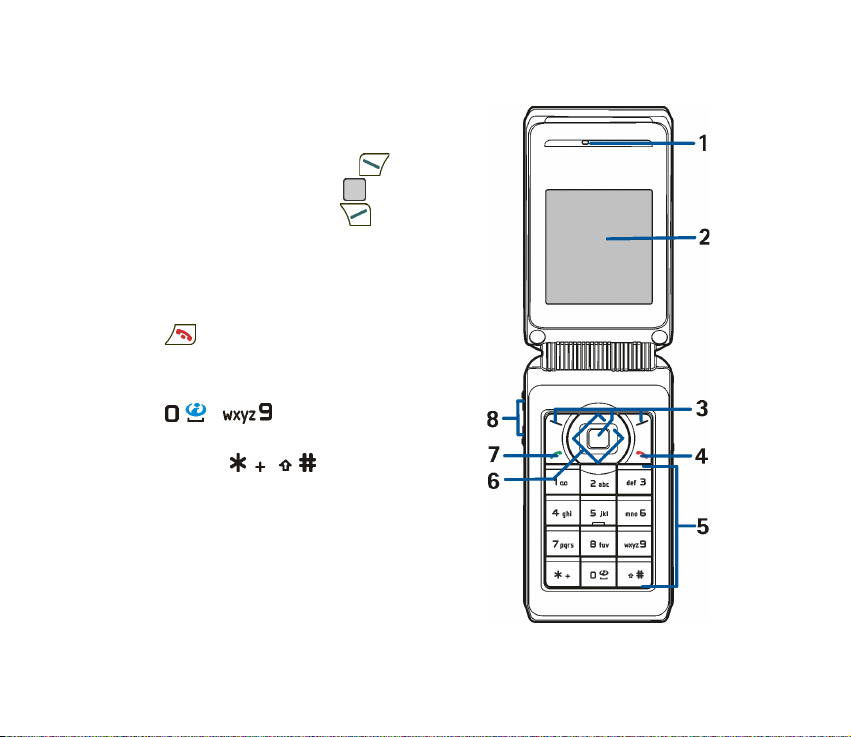
■ Apresentação do telefone - tampa aberta
1. Auscultador
2. Visor principal
3. Tecla de selecção esquerda ,
tecla de selecção central ,
tecla de selecção direita
A função destas teclas varia consoante os
textos de orientação apresentados acima
delas. Consulte Modo de repouso na
página 28.
4. termina uma chamada activa.
Prima, sem soltar, para sair de qualquer
função.
5. - permitem introduzir
números e caracteres.
As teclas e são utilizadas para
vários fins, nas diferentes funções.
6. Tecla de deslocamento em 4 sentidos: para
cima, para baixo, para a esquerda, para a
direita
Permite consultar contactos, menus ou
definições, a agenda, ou deslocar o cursor
durante a introdução de texto.
27Copyright © 2005 Nokia. All rights reserved.
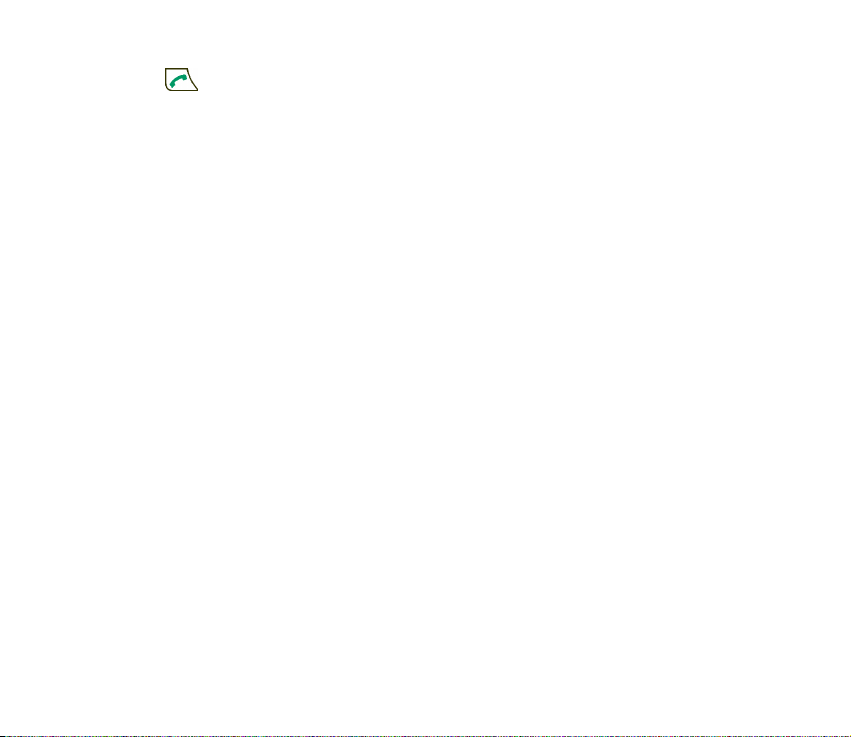
7. marca um número de telefone e atende uma chamada.
8. Teclas de volume para ajustar o volume do auscultador, do altifalante ou dos
auriculares, quando estes estão ligados ao telefone.
Quando a tampa está fechada, utilize estas teclas para silenciar o tom de toque
de uma chamada recebida, para mudar o relógio alarme para a função de
repetição ou para silenciar, por exemplo, o alarme de uma nota de agenda.
■ Modo de repouso
O telefone encontra-se em modo de repouso quando está pronto para ser utilizado
e o utilizador não introduziu quaisquer caracteres.
Mini visor
Quando a tampa está fechada, o mini visor pode apresentar o seguinte:
• A intensidade do sinal da rede celular no local onde o utilizador se encontra
actualmente e o nível de carga da bateria. Consulte Visor principal na
página 29.
• O nome da rede ou, se o telefone não estiver em serviço, esse facto é indicado
por uma nota de texto.
• A hora e a data, o perfil activo e os alertas do relógio alarme ou das notas de
agenda.
• Quando recebe uma chamada, é apresentado o nome ou o número da pessoa
que efectuou a chamada, se esta estiver identificada. Consulte Atender ou
rejeitar uma chamada na página 36.
28Copyright © 2005 Nokia. All rights reserved.
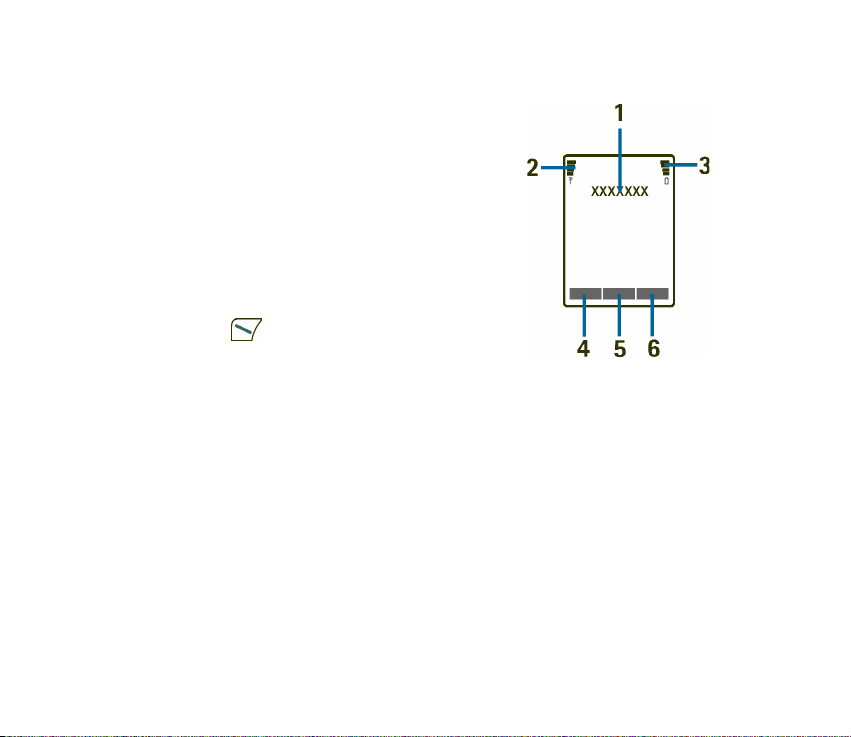
Visor principal
1. Apresenta o nome da rede ou o logotipo do
operador para indicar a rede celular na qual o
telefone está a ser utilizado actualmente.
2. Indica a intensidade do sinal da rede celular, no
lugar onde se encontra. Quanto maior for a barra,
maior é a intensidade do sinal.
3. Indica o nível de carga da bateria. Quanto maior
for a barra, maior é a carga da bateria.
4. No modo de repouso, a tecla de selecção
esquerda é Ir para. Pode utilizar a tecla
como atalho para as suas funções favoritas.
Para ver as funções que se encontram na lista de
atalhos pessoais, prima Ir para. Para activar uma
função, seleccione-a e prima Escolher.
• Para acrescentar mais funções à lista de atalhos, prima Opções e seleccione
Opções selecção. Seleccione uma função e prima Sim para a acrescentar à
lista de atalhos. Para remover uma função da lista, prima Não.
Se não existirem funções na lista de atalhos, prima Juntar para acrescentar
uma função.
• Para ordenar as funções na lista, prima Opções e seleccione Organizar.
Seleccione a função que pretende deslocar, prima Mover e seleccione a
localização para a qual pretende mover a função.
29Copyright © 2005 Nokia. All rights reserved.
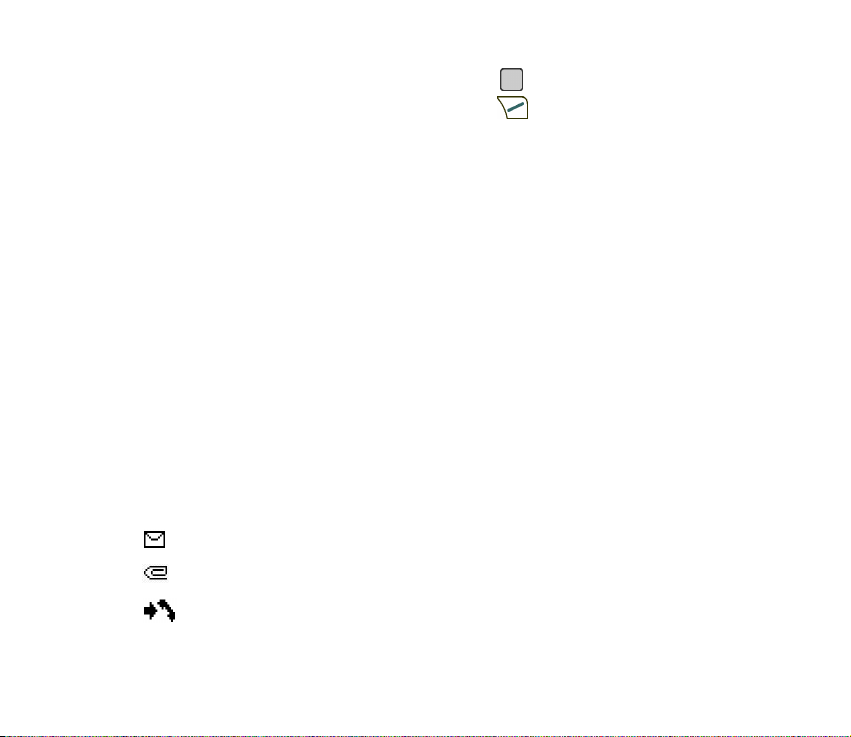
5. No modo de repouso, a tecla de selecção central é Menu.
6. No modo de repouso, a tecla de selecção direita pode ser Contact.,
permitindo o acesso ao menu Contactos, uma tecla específica do operador que
permite aceder à respectiva página inicial ou uma função específica
seleccionada pelo utilizador no menu Tecla de selecção da direita. Consulte
Atalhos pessoais na página 97.
Papel de parede
O telefone pode ser definido para apresentar uma imagem de fundo (papel de
parede) no visor principal e no mini visor, no modo de repouso.
Protector de ecrã
Pode seleccionar uma imagem para o protector de ecrã do mini visor e definir o
telefone para a activar após um determinado período de tempo, se as funções do
telefone não forem utilizadas. Consulte Protector de ecrã em Definições do mini
visor, na página 96.
No modo de repouso, o telefone activa automaticamente o protector de ecrã com
a forma de um relógio digital no visor principal, bem como no mini visor. Se não
tiver acertado a hora, aparece 00:00.
Indicadores essenciais no modo de repouso
O utilizador recebeu uma ou mais mensagens de texto ou de imagens.
O utilizador recebeu uma ou mais mensagens multimédia.
O telefone registou uma chamada não atendida.
30Copyright © 2005 Nokia. All rights reserved.

ou
O telefone está ligado ao serviço de mensagens instantâneas e o estado
de disponibilidade é "online" ou "offline".
Recebeu uma ou mais mensagens instantâneas e está ligado ao serviço de
mensagens instantâneas.
O teclado do telefone está bloqueado.
O telefone não toca quando recebe uma chamada ou uma mensagem de
texto, quando a opção Alerta de chamada a chegar está definida como
Sem toque, e / ou não foi especificado qualquer grupo para emitir um
aviso na definição Alerta para e a opção Tom de alerta de mensagem está
definida como Silencioso.
O alarme está definido como Ligado.
O temporizador está activo.
O cronómetro está activo em segundo plano.
Está seleccionado o modo de ligação (E)GPRS Sempre em linha e o serviço
(E)GPRS está disponível.
Está estabelecida uma ligação (E)GPRS.
A ligação (E)GPRS é suspensa (colocada em espera), por exemplo, se
estiverem a ser recebidas ou efectuadas chamadas durante uma ligação
por marcação (E)GPRS.
31Copyright © 2005 Nokia. All rights reserved.

O indicador de ligação por infravermelhos é apresentado de forma
contínua quando está activada uma ligação por IV.
ou
Se tiver duas linhas telefónicas, o indicador mostra a que está
seleccionada.
As chamadas recebidas são todas desviadas para outro número, Desviar
todas as chamadas de voz. Se tiver duas linhas telefónicas, o indicador de
desvio da primeira linha é e o da segunda é .
O altifalante está activado.
As chamadas estão limitadas a um grupo de utilizadores restrito.
, ou
Há um auricular, mãos-livres ou enlace ligado ao telefone.
O perfil temporário está seleccionado.
ou
A ligação "premir para falar" está activa ou suspensa.
Hora e data
Consulte Definições de data e hora na página 96.
32Copyright © 2005 Nokia. All rights reserved.

Alguns atalhos no modo de repouso
• Para aceder à lista de números marcados, prima , uma vez. Seleccione o
número ou o nome que pretende e prima para efectuar a chamada para o
número.
• Para efectuar uma chamada para a sua caixa de correio de voz (serviço de rede)
se tiver guardado o número da caixa de correio de voz no telefone, prima ,
sem soltar.
• Para efectuar uma ligação a um serviço de browser, prima , sem soltar.
• Para abrir a Lista de grupos de "premir para falar" (serviço de rede), prima a
tecla de deslocamento para a direita.
• Para encontrar o nome de um contacto, prima a tecla de deslocamento para
baixo.
• Para começar a escrever mensagens de texto, rapidamente, prima a tecla de
deslocamento para a esquerda.
• Para abrir o visor da câmara com a vista de foto standard, prima a tecla de
deslocamento para cima. Para mudar rapidamente de modo da câmara, por
exemplo, para vídeo, prima a tecla de deslocamento para a esquerda, sem
soltar, ou a tecla de deslocamento para a direita.
• Para mudar o perfil, abra a lista de perfis e seleccione o pretendido, premindo
brevemente a tecla de alimentação. Para activar o perfil, prima Escolher.
33Copyright © 2005 Nokia. All rights reserved.

■ Bloqueio do teclado (Protecção do teclado)
A protecção do teclado desactiva as teclas, o que ajuda a impedir que sejam
premidas involuntariamente.
• Para bloquear o teclado no modo de repouso, prima Menu e no intervalo
de 1,5 segundos. A protecção do teclado não é activada quando a tampa é
fechada.
• Para desbloquear o teclado, abra a tampa, prima Desbloq. e no intervalo
de 1,5 segundos.
Para atender uma chamada quando a protecção do teclado estiver activa, abra a
tampa ou prima a tecla de chamada . Consulte também Atender com tampa
aberta em Definições de chamadas, na página 101101. Durante uma chamada, o
telefone pode ser utilizado normalmente. Quando terminar ou rejeitar uma
chamada, o teclado é bloqueado de novo, automaticamente.
Para mais informações sobre o bloqueio de segurança do teclado, consulte
Protecção segurança do teclado na secção Definições do telefone, na página 102.
Para bloquear o teclado durante uma chamada, consulte Opções durante uma
chamada na página 37.
Quando a função "Bloqueio do Teclado" está activa, é possível efectuar chamadas para o
número de emergência oficial programado no dispositivo.
34Copyright © 2005 Nokia. All rights reserved.

3. Funções de chamada
■ Efectuar uma chamada
1. Abra a tampa e introduza o número de telefone, incluindo o indicativo de área.
Se introduzir um carácter incorrecto, prima Limpar para o apagar.
Para fazer chamadas para o estrangeiro, prima , duas vezes, para obter o
prefixo de marcação internacional (o carácter "+" substitui o código de acesso
internacional) e, em seguida, introduza o indicativo do país, o indicativo da
área sem o zero à esquerda e o número do telefone.
2. Para efectuar a chamada, prima .
3. Para terminar a chamada ou cancelar a tentativa de chamada, prima ou
feche a tampa.
Efectuar uma chamada utilizando os contactos
Para procurar um nome ou um número de telefone guardado nos Contactos, prima
a tecla de deslocamento para baixo no modo de repouso. Seleccione o nome ou o
número de telefone e, para efectuar uma chamada para o número, prima a
tecla .
Marcação rápida
Antes de poder utilizar a marcação rápida, atribua um número de telefone a uma
das teclas de marcação rápida, de a . Consulte Marcações rápidas
35Copyright © 2005 Nokia. All rights reserved.

em Outras funções dos contactos, na página 89. Efectue a chamada numa das
seguintes maneiras:
• Prima a tecla de marcação rápida pretendida e, em seguida, prima .
•Se Marcação rápida estiver definida como activa, prima a tecla de marcação
rápida, sem soltar, até a chamada ser iniciada. Pode especificar a Marcação
rápida como Activada ou Desactivada. Consulte Definições de chamadas na
página 101.
■ Atender ou rejeitar uma chamada
Quando a tampa está fechada, abra-a para atender uma chamada. Para rejeitar
uma chamada quando a tampa está fechada, abra-a e volte a fechá-la no
intervalo de 1,5 segundos ou prima .
• Se premir uma das teclas de volume, em vez de atender a chamada, só é
silenciado o tom de toque.
Para atender uma chamada no caso de ter definido a opção Atender com tampa
aberta como Não, abra a tampa e prima a tecla . Consulte Definições de
chamadas na página 101.
Para atender uma chamada quando a tampa está aberta, prima a tecla ou,
para rejeitar uma chamada, prima .
• Se premir Opções em vez de atender a chamada, o tom de toque é silenciado e
pode optar por atender ou rejeitar a chamada.
• Se premir Silêncio, só é silenciado o tom de toque. Pode atender ou rejeitar a
chamada.
36Copyright © 2005 Nokia. All rights reserved.

Para terminar a chamada, prima ou feche a tampa.
Se um auricular compatível fornecido com uma tecla de auricular estiver ligado ao
telefone, pode atender e terminar uma chamada premindo a tecla do auricular.
Quando alguém lhe liga, o telefone mostra o nome da pessoa que efectuou a
chamada, o número de telefone ou o texto Número privado ou Chamada. Se
receber uma chamada de uma pessoa e os últimos sete dígitos do número dessa
pessoa forem iguais aos de um contacto guardado nos Contactos, as informações
podem não ser apresentadas correctamente.
■ Opções durante uma chamada
Muitas das opções que podem ser seleccionadas durante uma chamada são
serviços de rede. Para mais informações sobre a disponibilidade, contacte o seu
operador de rede ou fornecedor de serviços.
Durante uma chamada, prima Opções para seleccionar uma das seguintes opções:
• Mudo ou Ligar microfone, Terminar chamada, Acabar todas, Contactos, Menu e
Reter ou Retomar, Bloquear teclado, Gravar e Nova chamada (serviço de rede).
• Conferência para efectuar uma chamada de conferência que permite a
participação de cinco pessoas no máximo (serviço de rede). Durante uma
chamada, efectue uma chamada para um participante novo (Nova chamada).
A primeira chamada é colocada em espera. Quando a nova chamada é
atendida, seleccione Conferência para incluir o primeiro participante na
chamada de conferência. Para manter uma conversa em privado com um dos
participantes, seleccione Chamada privada e especifique o participante
pretendido. Para regressar à chamada de conferência, prima Juntar à conferên..
37Copyright © 2005 Nokia. All rights reserved.

• Enviar DTMF para enviar sequências de tons DTMF ("Dual Tone
Multi-Frequency" - marcação por multi-frequência), por exemplo,
palavras-passe ou números de conta bancária. O sistema DTMF é utilizado por
todos os telefones de marcação por tons. Pode introduzir o carácter de espera
"w" e o carácter de pausa "p" premindo a tecla , repetidamente.
• Trocar para alternar entre a chamada activa e a chamada em espera (serviço de
rede), Transferir para ligar uma chamada em espera a uma chamada activa e
desligar de ambas as chamadas (serviço de rede).
• Altifalante para poder utilizar o telefone como um altifalante durante uma
chamada. O altifalante é desactivado automaticamente quando se termina a
chamada ou tentativa de chamada, ou quando se ligam auriculares ou uma
unidade mãos-livres ao telefone.
Se tiver activado o altifalante, também pode fechar a tampa do telefone
durante uma chamada. Prima primeiro Opções e, em seguida, feche a tampa no
intervalo de 5 segundos.
Aviso: Não segure o dispositivo junto do ouvido quando o altifalante está em
utilização, uma vez que o volume pode ser extremamente elevado.
38Copyright © 2005 Nokia. All rights reserved.

4. Escrever texto
Pode introduzir texto, por exemplo, ao escrever mensagens, utilizando a
introdução tradicional ou a introdução assistida de texto.
Quando estiver a escrever texto, é apresentado o indicador na parte superior
do visor para indicar que a introdução assistida de texto está activa e o indicador
para indicar que está activa a introdução tradicional de texto. , ou
aparece junto do indicador de introdução de texto, para indicar o modo de
maiúsculas ou minúsculas. Para alterar o modo dos caracteres, prima . O
símbolo indica o modo numérico. Para mudar rapidamente do modo de texto
para o modo numérico, prima , sem soltar, e seleccione Modo numérico. Para
regressar ao modo de texto, prima , sem soltar.
■ Activar e desactivar a introdução assistida de texto
Ao escrever o texto, prima Opções. Seleccione Activar dicionário para activar a
introdução assistida de texto, se estiver disponível para o idioma, ou Desactivar
dicion. para regressar à introdução tradicional de texto.
Sugestão: Para activar ou desactivar rapidamente a introdução assistida
de texto quando estiver a escrever texto no modo de texto, prima ,
duas vezes, ou prima Opções, sem soltar.
39Copyright © 2005 Nokia. All rights reserved.

■ Seleccionar o idioma de escrita
Quando estiver a escrever em modo de texto, prima Opções ou prima , sem
soltar. Para mudar, temporariamente, o idioma para a escrita de texto, seleccione
Idioma de escrita.
Para definir um idioma diferente para a escrita de texto e para os textos
apresentados no visor, prima Menu, seleccione Definições, Definições do telefone
e Definições de idioma.
■ Utilizar a introdução assistida de texto
A introdução assistida de texto assenta num dicionário incorporado ao qual
também podem ser acrescentadas palavras. Pode escrever as letras premindo uma
só vez cada tecla.
1. Comece a escrever a palavra utilizando as teclas a . Prima cada
tecla uma única vez para uma letra individual. A palavra muda sempre que a
tecla é premida.
2. Quando acabar de escrever a palavra e esta estiver correcta, confirme-a
acrescentando um espaço com a tecla ou premindo qualquer uma das
teclas de deslocamento. Prima uma tecla de deslocamento para mover o
cursor.
Se a palavra não estiver correcta, prima , repetidamente, ou prima
Opções, seleccione Corresponde e percorra a lista de palavras. Quando a
palavra pretendida aparecer, confirme-a.
40Copyright © 2005 Nokia. All rights reserved.

Se for apresentado o carácter "?" a seguir à palavra, a palavra que pretendia
escrever não consta do dicionário. Para acrescentar a palavra ao dicionário,
prima Letras, escreva a palavra (é utilizada a introdução tradicional de texto) e
prima Gravar. Quando o dicionário estiver cheio, a nova palavra substitui a
palavra acrescentada mais antiga.
Escrever palavras compostas
Escreva a primeira parte da palavra e, para a confirmar, prima a tecla de
deslocamento para a direita. Escreva a última parte da palavra composta e
confirme-a.
■ Usar a introdução tradicional de texto
Prima repetidamente uma das teclas numéricas, a , até ser
apresentado o carácter pretendido. Nem todos os caracteres disponíveis numa
tecla estão inscritos na mesma. Os caracteres disponíveis variam consoante o
idioma seleccionado para escrever texto.
• Se a letra seguinte se encontrar na mesma tecla que a actual, aguarde até que
o cursor volte a aparecer ou prima qualquer uma das teclas de deslocamento e
introduza-a.
• Os sinais de pontuação e caracteres especiais mais comuns estão disponíveis
na tecla numérica .
41Copyright © 2005 Nokia. All rights reserved.

■ Sugestões para escrever texto
É possível que as opções seguintes também estejam disponíveis para escrever
texto:
• Para introduzir um espaço, prima .
• Para inserir um número, no modo de caracteres, prima a tecla numérica
pretendida, sem soltar.
• Para mover o cursor para a esquerda, para a direita, para baixo ou para cima,
prima a tecla de deslocamento correspondente.
• Para eliminar um carácter à esquerda do cursor, prima Limpar. Prima Limpar,
sem soltar, para eliminar mais rapidamente os caracteres.
Para eliminar todos os caracteres de uma vez, ao escrever uma mensagem,
prima Opções e seleccione Limpar texto.
• Para escrever uma palavra utilizando a introdução assistida de texto, prima
Opções e seleccione Inserir palavra. Escreva a palavra usando o método
tradicional e prima Gravar. A palavra também é acrescentada ao dicionário.
• Para introduzir um carácter especial durante a introdução tradicional de texto,
prima . Quando utilizar a introdução assistida de texto, prima , sem
soltar, ou prima Opções e seleccione Inserir símbolo. Para introduzir um
risonho com o método de introdução tradicional de texto, prima , duas
vezes. Quando estiver a utilizar a introdução assistida de texto, prima ,
sem soltar, para inserir caracteres especiais e prima novamente esta tecla para
inserir risonhos. Seleccione um carácter e prima Utilizar para o escolher.
42Copyright © 2005 Nokia. All rights reserved.

Durante a escrita de mensagens de texto estão disponíveis as seguintes opções:
• Para introduzir um número de telefone no modo de texto, prima Opções e
seleccione Inserir número. Introduza o número de telefone ou procure-o nos
Contactos e prima OK.
• Para inserir um nome dos Contactos, prima Opções e seleccione Inserir
contacto. Para introduzir um número de telefone ou um texto associado ao
nome, prima Opções e seleccione Ver detalhes.
43Copyright © 2005 Nokia. All rights reserved.

5. Utilizar o menu
O telefone proporciona um elevado número de funções agrupadas em menus.
A maior parte das funções de menu inclui um breve texto de ajuda. Para ver o
texto de ajuda, seleccione a função de menu pretendida e aguarde 15 segundos.
Para sair do texto de ajuda, prima P / trás. Pode definir o telefone para apresentar
ou para ocultar os textos de ajuda dos menus no menu Activar textos de ajuda.
Consulte Definições do telefone na página 102.
■ Aceder a uma função de menu
Por pesquisa
1. Para aceder ao menu, prima Menu.
2. Percorra a lista de menus, para cima ou para baixo, ou percorra com qualquer
uma das teclas de deslocamento, se estiver seleccionada a vista de menu em
grelha.
Seleccione, por exemplo, Definições, premindo Escolher.
Pode alterar a vista de menu no submenu Vista de menu. Consulte Definições
do visor principal na página 95.
3. Se o menu contiver submenus, seleccione o que pretende, por exemplo,
Definições das chamadas.
4. Se o submenu seleccionado contiver outros submenus, repita o passo 3.
5. Seleccione a definição pretendida.
44Copyright © 2005 Nokia. All rights reserved.

6. Para regressar ao nível de menu anterior, prima P / trás e, para sair do menu,
prima Sair.
Por atalho
Os menus, submenus e as opções de definição estão numerados e é possível aceder
a alguns deles através dos respectivos números de atalho.
Para aceder ao menu, prima Menu. Introduza rapidamente, no intervalo de
2 segundos, o número de índice da função de menu à qual pretende aceder.
Para regressar ao nível de menu anterior, prima P / trás e, para sair do menu, prima
Sair.
45Copyright © 2005 Nokia. All rights reserved.

■ Lista de funções de menu
1. Mensagens
1. Criar mensagem
2. Caixa de entrada
3. Caixa de saída
4. Itens enviados
5. Itens gravados
6. Msgs. instantân.
7. E-mail
8. Mensagens de voz
9. Mensagens info
10.Comandos serviço
11.Apagar msgs.
12.Definições msgs.
13.Contador de msgs.
2. Contactos
1. Procurar
2. Juntar novo cont.
3. Apagar
4. Minha presença
5. Nomes subscritos
6. Copiar
7. Definições
46Copyright © 2005 Nokia. All rights reserved.

8. Marcações rápidas
9. Etiquetas de voz
10. Nºs de informação
11. Números serviços
12. Meus números
13. Grupos
2
1
1
2
3. Registo de ch.
1. Chamadas não atendidas
2. Chamadas atendidas
3. Números marcados
4. Apagar listas das últimas chamadas
5. Duração das chamadas
6. Contador de dados GPRS
7. Medidor do tempo de ligação GPRS
8. Contador de msgs.
9. Posicionamento
4. Definições
1. Perfis
2. Temas
3. Definições de tons
1. Só é mostrado se for suportado pelo cartão SIM. Para mais informações sobre
a disponibilidade, contacte o seu operador de rede ou fornecedor de serviços.
2. Se "Nºs de informação" e "Números serviços" ou ambos não forem suportados,
o número deste item de menu é alterado de modo correspondente.
47Copyright © 2005 Nokia. All rights reserved.

4. Definições do ecrã principal
5. Definições do mini ecrã
6. Definições de hora e data
7. Atalhos pessoais
8. Conectividade
9. Definições das chamadas
10. Definições do telefone
11. Definições do acessório
1
12. Definições de configuração
13. Definições de segurança
14. Repor os valores de origem
5. Galeria
1. Imagens
2. Clips vídeo
3. Temas
4. Gráficos
5. Tons
6. Gravações
6. Média
1. Câmara
2. Leitor média
1. Este menu aparece apenas se o telefone estiver ou tiver estado ligado a um acessório
compatível disponível para o telefone.
48Copyright © 2005 Nokia. All rights reserved.

3. Gravador
7. Premir p / falar
1. Ligar PPF / Desligar PPF
2. Cx. entr. ch. resp.
3. Lista de grupos
4. Lista de contactos
5. Juntar grupo
6. Definições de PPF
7. Definições de configuração
8. Serviços
8. Organizador
1. Relógio alarme
2. Agenda
3. Lista de afazeres
4. Notas
5. Sincronização
6. Carteira
7. Calculadora
8. Cronómetro
9. Temporizador
9. Aplicações
1. Jogos
2. Recolha
49Copyright © 2005 Nokia. All rights reserved.

10. Serviços
1. Página inicial
2. Fichas
3. Ligaçs. importação
4. Último end. web
5. Cx.entrada serviço
6. Definições
7. Ir p / endereço
8. Limpar a cache
11. Serviços SIM
1. Só é mostrado se for suportado pelo cartão SIM. O nome e o conteúdo variam dependendo
do cartão SIM.
1
50Copyright © 2005 Nokia. All rights reserved.

6. Funções de menu
■ Mensagens
Pode ler, escrever, enviar e guardar mensagens de texto, multimédia e de
e-mail. As mensagens são todas organizadas em pastas.
Nota: Quando enviar mensagens, o dispositivo pode apresentar a indicação
Enviada a mensagem. Isso significa que a mensagem foi enviada pelo dispositivo
para o número do centro de mensagens programado no dispositivo. Não significa
que a mensagem tenha sido recebida pelo respectivo destinatário. Para mais
informações sobre serviços de mensagens, contacte o seu operador de rede.
Mensagens de texto (SMS)
Utilizando o serviço SMS ("Short Message Service" - serviço de mensagens curtas)
pode enviar e receber mensagens concatenadas, formadas por várias mensagens
de texto normais (serviço de rede), que podem conter imagens.
Para poder enviar quaisquer mensagens de texto, de imagens ou de e-mail, precisa
de memorizar o seu número do centro de mensagens; consulte Definições de
mensagens na página 73.
O dispositivo suporta o envio de mensagens de texto além do limite normal de 160
caracteres. Se a sua mensagem exceder os 160 caracteres, será enviada como uma série de
duas ou mais mensagens.
51Copyright © 2005 Nokia. All rights reserved.

Na parte superior do visor, poderá ver o indicador de tamanho da mensagem em contagem
decrescente, a partir de 160. Por exemplo, 10/2 significa que ainda pode adicionar 10
caracteres, para que o texto seja enviado em duas mensagens.
Note que a utilização de caracteres especiais (Unicode) tais como "ë", "â", "á", "ì" ocupa mais
espaço.
Nota: Só podem receber e apresentar mensagens de imagens telefones que
disponham de funções de mensagens de imagens.
Escrever e enviar mensagens SMS
1. Prima Menu, seleccione Mensagens, Criar mensagem e Mensagem texto.
2. Escreva a mensagem. Consulte Escrever texto na página 39.
Pode introduzir modelos de texto ou uma imagem na mensagem. Consulte
Modelos na página 54. Cada mensagem de imagens inclui várias mensagens de
texto. O envio de uma imagem ou de uma mensagem concatenada pode custar
mais do que o envio de uma mensagem de texto.
3. Para enviar a mensagem, prima Enviar ou .
4. Introduza o número de telefone do destinatário ou prima Procurar para obter
um número de telefone dos Contactos e prima OK.
Opções para enviar uma mensagem
Depois de ter escrito uma mensagem, prima Opções, seleccione Opções de envio e
uma das seguintes opções:
• Para enviar uma mensagem a vários destinatários, seleccione Enviar a vários.
A mensagem é enviada em separado a cada um dos destinatários e pode custar
mais do que enviar uma mensagem.
52Copyright © 2005 Nokia. All rights reserved.

• Para enviar uma mensagem como mensagem de e-mail SMS, seleccione Enviar
como e-mail. Introduza o endereço de e-mail do destinatário ou procure-o nos
Contactos e prima OK.
• Para enviar uma mensagem utilizando um perfil de mensagem predefinido,
seleccione Perfil de envio e um perfil de mensagem.
Para definir um perfil de mensagem, consulte Definições de mensagens na
página 73.
Ler e responder a uma mensagem SMS
Quando recebe uma mensagem ou um e-mail utilizando o serviço SMS, é
apresentado o indicador . O indicador a piscar no visor indica que a
memória de mensagens está cheia. Para poder receber novas mensagens, elimine
algumas das mensagens antigas da pasta Caixa de entrada.
1. Para ver uma nova mensagem, prima Mostrar; para a ver mais tarde, prima
Sair.
Para ler a mensagem mais tarde, prima Menu, seleccione Mensagens e Caixa
de entrada. Se tiver recebido mais de uma mensagem, seleccione a que
pretende ler. Uma mensagem não lida é indicada pelo ícone colocado à
frente desta na lista de mensagens.
2. Quando estiver a ler uma mensagem, prima Opções. Pode optar por apagar,
reenviar, modificar a mensagem como mensagem de texto ou de e-mail,
movê-la para outra pasta ou extrair detalhes da mensagem. Também pode
copiar texto do início de uma mensagem para a agenda do telefone e utilizá-lo
como lembrete. Durante a leitura de uma mensagem de imagens pode guardar
a imagem na pasta Modelos.
53Copyright © 2005 Nokia. All rights reserved.

3. Para responder a uma mensagem, prima Respond.. Para responder a uma
mensagem de texto, seleccione Mensagem texto ou, para responder a uma
mensagem multimédia, seleccione Msgs. multimédia.
Quando responder a uma mensagem de e-mail, confirme primeiro ou
modifique o endereço de e-mail e o assunto e, em seguida, escreva a
mensagem de resposta.
4. Para enviar a mensagem para o número apresentado, prima Enviar ou e
OK.
Modelos
Para aceder à lista de modelos, prima Menu, seleccione Mensagens, Itens
gravados, Msgs. de texto e Modelos. Para acrescentar um modelo de texto ( ) ou
de imagens ( ) a uma mensagem, seleccione-o, prima Opções e especifique
Modificar (ou Modificar texto para o modelo de imagens), para concluir a
mensagem.
Para acrescentar um modelo quando está a escrever ou a responder a uma
mensagem, prima Opções e seleccione Usar modelo para introduzir um modelo de
texto na mensagem ou no e-mail. Seleccione Inserir imagem para introduzir uma
imagem na mensagem de texto.
Mensagens multimédia
Nota: Apenas os dispositivos que ofereçam mensagens multimédia ou funções de
e-mail compatíveis podem receber e apresentar mensagens multimédia.
54Copyright © 2005 Nokia. All rights reserved.

Para obter informações sobre a disponibilidade e a subscrição do serviço de rede
de mensagens multimédia, contacte o seu operador de rede ou fornecedor de
serviços. Consulte Definições para mensagens multimédia na página 75.
Uma mensagem multimédia pode conter texto, som, uma imagem, uma nota de
agenda, um cartão de visita ou um vídeo-clip. Se a mensagem for demasiado
grande, o telefone pode não conseguir recebê-la. Algumas redes permitem
mensagens de texto que incluem um endereço de Internet através do qual é
possível ver a mensagem multimédia.
Não é possível receber mensagens multimédia durante uma chamada, a execução
de um jogo, de outra aplicação Java ou durante uma sessão de consulta activa
através de dados GSM. Uma vez que a entrega de mensagens multimédia pode
falhar por variadíssimas razões, não deve basear-se unicamente nelas para
comunicações essenciais.
Escrever e enviar uma mensagem multimédia
1. Para criar e enviar uma mensagem multimédia, prima Menu, seleccione
Mensagens, Criar mensagem e Msgs. multimédia
2. Escreva a mensagem. Consulte Escrever texto na página 39.
• Para inserir um ficheiro na mensagem, prima Opções, especifique Inserir e
seleccione a opção pretendida. Não pode seleccionar uma opção se esta
estiver desactivada.
Se seleccionar Imagem, Clip de som ou Clip de vídeo, é apresentada a lista
das pastas disponíveis na Galeria. Abra uma pasta específica, seleccione o
55Copyright © 2005 Nokia. All rights reserved.

ficheiro pretendido, prima Opções e especifique Inserir. O ficheiro está
anexado quando o respectivo nome aparece na mensagem.
Se seleccionar Novo clip de som, o gravador de voz é activado e pode iniciar
uma gravação nova. Quando terminar a gravação, esta é acrescentada à
mensagem.
• Para inserir um cartão de visita ou uma nota de agenda na mensagem,
prima Opções, seleccione Inserir e Cartão visita ou Nota calend..
• O telefone suporta mensagens multimédia com várias páginas (slides). Cada
um dos slides pode conter texto, uma imagem, uma nota de agenda, um
cartão de visita e um áudio-clip. Para inserir um slide numa mensagem,
prima Opções e seleccione Inserir e Slide.
Para abrir o slide pretendido, se a mensagem incluir vários slides, prima
Opções e seleccione Slide anterior, Slide seguinte ou Lista de slides.
Para definir o intervalo entre os slides, prima Opções e seleccione Tempo
para slides. Para mover o componente de texto para o início ou para o fim
da mensagem, seleccione Texto no princípio ou Texto no fim.
3. Para ver a mensagem antes de a enviar, prima Opções e seleccione Antever.
4. Para enviar a mensagem, prima Enviar ou e seleccione Número telefone.
Para enviar a mensagem para um endereço de e-mail ou para vários
destinatários, seleccione Endereço de e-mail ou Muitos.
5. Introduza o número de telefone do destinatário (ou o endereço de e-mail) ou
procure-o nos Contactos. Prima OK para a mensagem ser movida para a pasta
Caixa de saída, de onde será enviada.
56Copyright © 2005 Nokia. All rights reserved.

O envio de uma mensagem multimédia é mais lento do que o envio de uma
mensagem de texto. Enquanto a mensagem multimédia está a ser enviada, é
apresentado o animado e podem ser utilizadas outras funções do telefone.
Se houver alguma interrupção enquanto a mensagem estiver a ser enviada, o
telefone tenta várias vezes o seu reenvio. Se estas tentativas falharem, a
mensagem permanece na pasta Caixa de saída. Pode tentar reenviá-la mais
tarde.
A mensagem enviada é guardada na pasta Itens enviados, se a definição Gravar
mensagens enviadas estiver configurada como Sim. Consulte Definições para
mensagens multimédia na página 75. O envio de uma mensagem não é uma
indicação de que foi recebida no destino pretendido.
Protecções de Copyright podem impedi-lo de copiar, modificar, transferir ou
reenviar alguns tons de toque, imagens e outros conteúdos.
Ler e responder a uma mensagem multimédia
Importante: Os objectos das mensagens multimédia podem conter vírus ou
prejudicar o seu dispositivo ou PC de qualquer outra forma. Não abra qualquer
anexo se não tiver a certeza de que provém de uma fonte fidedigna.
Como valor assumido, o serviço de mensagens multimédia está, geralmente,
activo.
O aspecto de uma mensagem multimédia pode variar, em função do dispositivo
receptor.
Quando o telefone está a receber uma mensagem multimédia, é apresentado o
símbolo animado. Depois de a mensagem ser recebida, são apresentados o
símbolo e o texto Recebida mensagem multimédia.
57Copyright © 2005 Nokia. All rights reserved.

O símbolo a piscar, significa que a memória de mensagens multimédia está
cheia. Consulte Memória das mensagens multimédia cheia na página 59.
1. Para ler uma mensagem multimédia recebida, prima Mostrar ou prima Sair,
para a ver mais tarde.
Para ler a mensagem mais tarde, prima Menu, seleccione Mensagens e Caixa
de entrada. Na lista de mensagens, uma mensagem não lida é identificada pelo
ícone . Seleccione a mensagem que pretende ver e prima Escolher.
2. A função da tecla de selecção central modifica-se de acordo com o anexo
actualmente apresentado na mensagem.
• Para ver a mensagem inteira, se a mensagem recebida contiver uma
apresentação, prima Reprod..
Também pode premir Reprod. para ouvir um áudio-clip ou ver um
vídeo-clip anexado à mensagem. Para ampliar uma imagem, prima Zoom.
Para ver um cartão de visita ou uma nota da agenda, prima Ver. Para abrir
um objecto de tema, prima Abrir. Para abrir uma ligação de transmissão de
dados em sequência, prima Carregar.
3. Para responder à mensagem, prima Opções, seleccione Responder e Mensagem
texto ou Msgs. multimédia. Introduza a mensagem de resposta e prima Enviar.
Introduza o número de telefone do destinatário ou prima Procurar para obter
um número de telefone dos Contactos e prima OK.
4. Prima Opções e também pode, por exemplo, abrir e guardar o ficheiro anexado
ou ver os respectivos detalhes, bem como apagar ou reenviar a mensagem.
58Copyright © 2005 Nokia. All rights reserved.

Memória das mensagens multimédia cheia
Quando existe uma mensagem multimédia nova em espera e a memória das
mensagens está cheia, o símbolo fica a piscar e é apresentada a mensagem
Mem. multim. cheia, ver msg. em espera. Para ver a mensagem em espera, prima
Mostrar. Para guardar a mensagem, prima Gravar e apague as mensagens antigas,
seleccionando primeiro a pasta e, em seguida, a mensagem antiga que pretende
apagar.
Para rejeitar a mensagem em espera, prima Sair e Sim. Se premir Não, pode ver a
mensagem.
Pastas Caixa de entrada, Caixa de saída, Itens gravados e Itens enviados
• O telefone guarda, na pasta Caixa de entrada, as mensagens de texto e
multimédia que tenham sido recebidas.
• As mensagens multimédia que ainda não foram enviadas são deslocadas para a
pasta Caixa de saída.
• As mensagens enviadas são guardadas na pasta Itens enviados, se as definições
Gravar mensagens enviadas para mensagens de texto e Gravar mensagens
enviadas para mensagens multimédia tiverem sido definidas como Sim na
opção Definições msgs..
• Para guardar a mensagem de texto que está a escrever e que pretende enviar
mais tarde na pasta Itens gravados, prima Opções, seleccione Gravar
mensagem e Msgs. texto grav.. Para as mensagens multimédia, seleccione a
59Copyright © 2005 Nokia. All rights reserved.

opção Gravar mensagem. As mensagens não enviadas são indicadas pelo
símbolo .
• Para organizar as mensagens de texto, pode mover algumas para As minhas
pastas ou acrescentar pastas novas para as mensagens. Seleccione Mensagens,
Itens gravados, Msgs. de texto e As minhas pastas.
Para acrescentar uma pasta, prima Opções e seleccione Juntar pasta. Se não
tiver guardado quaisquer pastas, prima Juntar.
Para apagar ou mudar o nome de uma pasta, seleccione a pasta pretendida,
prima Opções e especifique Apagar pasta ou Mudar nome pasta.
Mensagens instantâneas
O serviço de mensagens instantâneas (serviço de rede) é uma forma de enviar
mensagens de texto, curtas e simples, que são entregues a utilizadores online
através de protocolos TCP/IP. A lista de contactos mostra ao utilizador se os
contactos da lista estão online e disponíveis para participar numa sessão de
mensagens instantâneas. Depois de ter escrito e enviado a sua mensagem, esta
continua a ser apresentada no visor. A mensagem de resposta é apresentada por
baixo da mensagem original.
Antes de poder utilizar as mensagens instantâneas, é necessário subscrever este
serviço. Para obter mais informações sobre a disponibilidade, o tarifário e a
subscrição deste serviço, contacte o seu operador de rede ou fornecedor de
serviços, para que lhe sejam enviados um ID único e uma palavra-passe, bem
como as definições para o serviço de mensagens instantâneas.
60Copyright © 2005 Nokia. All rights reserved.

Para configurar as definições necessárias para o serviço de mensagens
instantâneas, consulte Definições ligação na secção Aceder ao menu de
mensagens instantâneas, na página 61.
Durante a ligação ao serviço de mensagens instantâneas, pode utilizar as outras
funções do telefone, permanecendo a sessão de mensagens instantâneas activa
em segundo plano. Dependendo da rede, a sessão de mensagens instantâneas
activa pode consumir a bateria do telefone mais depressa e o utilizador pode ter
de ligá-lo ao carregador.
Aceder ao menu de mensagens instantâneas
Para aceder ao menu Msgs. instantân., ainda offline, prima Menu, seleccione
Mensagens e Msgs. instantân..
• Para estabelecer a ligação ao serviço de mensagens instantâneas, seleccione,
se necessário, o serviço de mensagens instantâneas e especifique Iniciar
sessão. Pode definir o telefone para ligar automaticamente ao serviço de
mensagens instantâneas quando acede ao menu Msgs. instantân. Consulte
Iniciar e terminar a ligação ao serviço de mensagens instantâneas na
página 62.
• Para ver, apagar ou modificar o nome das conversas gravadas durante uma
sessão de mensagens instantâneas, seleccione Conversa gravada. Também
pode seleccionar Conversa gravada, quando tiver estabelecido uma ligação ao
serviço de mensagens instantâneas.
• Para ver as definições necessárias para as mensagens instantâneas e as
definições de presença, seleccione Definições ligação.
61Copyright © 2005 Nokia. All rights reserved.

Pode receber as definições como uma mensagem de configuração; consulte
Serviço de definições de configuração na página 18. Para introduzir as
definições manualmente, consulte Definições de configuração na página 105.
Seleccione Configuração e Predefinidas ou Config. pessoal de acordo com as
definições de configuração que suportam mensagens instantâneas.
Seleccione Conta e especifique uma conta de mensagens instantâneas
disponibilizada pelo fornecedor de serviços.
Seleccione ID do utilizador para introduzir o seu ID de utilizador enviado pelo
fornecedor de serviços.
Seleccione Senha para introduzir a palavra-passe enviada pelo fornecedor de
serviços.
Iniciar e terminar a ligação ao serviço de mensagens instantâneas
Para estabelecer a ligação ao serviço de mensagens instantâneas, aceda ao menu
Msgs. instantân., seleccione o serviço de mensagens instantâneas pretendido, se
necessário, e seleccione Iniciar sessão. Depois de o telefone ter estabelecido a
ligação, com êxito, é apresentado o texto Sessão iniciada. Para sair do serviço de
mensagens instantâneas, seleccione Terminar sessão.
Sugestão: Para definir o telefone para estabelecer automaticamente a
ligação ao serviço de mensagens instantâneas quando acede ao menu
Msgs. instantân., estabeleça a ligação ao serviço de mensagens
instantâneas, seleccione Minhas definições, Início de sessão automático e
No início das MI.
62Copyright © 2005 Nokia. All rights reserved.

Iniciar uma sessão de mensagens instantâneas
Aceda ao menu Msgs. instantân. e estabeleça a ligação ao serviço de mensagens
instantâneas; pode iniciar uma sessão de mensagens instantâneas de várias
formas.
• Seleccione Conversações. É apresentada a lista das sessões de mensagens
instantâneas novas e lidas ou são apresentados os convites para sessões de
mensagens instantâneas durante a sessão actualmente em curso. Seleccione
uma mensagem ou um convite e prima Abrir.
indica a mensagem instantânea nova e a mensagem instantânea lida.
indica as mensagens de grupo novas e as mensagens de grupo lidas.
indica os convites.
Os ícones e os textos apresentados no visor podem variar, dependendo do
serviço de mensagens instantâneas.
• Seleccione Contactos de MI. São apresentados os contactos acrescentados a
partir da memória de contactos do telefone. Seleccione o contacto com o qual
pretende iniciar uma sessão de mensagens instantâneas e prima Chat.
indica que recebeu uma mensagem nova de um contacto.
indica um contacto online e um contacto offline na memória de
contactos do telefone.
indica um contacto bloqueado. Consulte Bloquear e desbloquear
mensagens na página 67.
Pode acrescentar contactos à lista. Consulte Contactos para mensagens
instantâneas na página 66.
63Copyright © 2005 Nokia. All rights reserved.

• Seleccione Grupos e Grupos públicos (desactivado, se a função de grupo não
for suportada pela rede). É apresentada a lista de fichas para grupos públicos
fornecida pelo operador de rede ou pelo fornecedor de serviços. Para iniciar
uma conversa, especifique um grupo e prima Aderir. Introduza o pseudónimo
que pretende utilizar como nick na conversa. Depois de ter acedido ao grupo de
conversa, com sucesso, pode iniciar uma sessão de grupo. Também pode criar
um grupo privado. Consulte Grupos na página 68.
• Seleccione Procurar e Utilizadores ou Grupos para procurar outros utilizadores
do serviço de mensagens instantâneas ou grupos públicos na rede pelo número
de telefone, pseudónimo, endereço de e-mail ou nome. Se seleccionar Grupos,
pode procurar um grupo por um membro do grupo ou pelo nome do grupo,
tópico ou ID.
Para iniciar a sessão, depois de ter encontrado o utilizador ou o grupo
pretendido, prima Opções e seleccione Chat ou Entrar no grupo.
• Pode iniciar uma sessão a partir dos Contactos. Consulte Ver os nomes
subscritos na página 86.
Aceitar ou rejeitar um convite para uma sessão de mensagens instantâneas
No modo de repouso, depois de ter estabelecido a ligação ao serviço de mensagens
instantâneas, se receber um novo convite, é apresentado o texto Recebido novo
convite. Prima Ler para proceder à sua leitura. Se receber mais do que um convite,
seleccione um convite e prima Abrir.
• Para se juntar à conversa do grupo privado, prima Aceitar. Introduza o
pseudónimo que pretende utilizar como nick na conversa.
64Copyright © 2005 Nokia. All rights reserved.

• Para rejeitar ou eliminar um convite, prima Opções e seleccione Rejeitar ou
Apagar. Pode escrever o motivo que o levou a rejeitar o convite.
Ler e receber mensagens instantâneas
No modo de repouso, depois de ter estabelecido a ligação ao serviço de mensagens
instantâneas, se receber uma mensagem nova que não esteja associada à sessão
em curso, é apresentado o texto Nova mensagem instantânea. Prima Ler para
proceder à sua leitura.
Se for recebida mais de uma mensagem, é apresentado o número de mensagens
seguido do texto novas mensagens instantâneas. Prima Ler, seleccione a
mensagem e prima Abrir.
As mensagens novas, recebidas durante uma sessão em curso, estão nas
Conversações do menu Msgs. instantân. Se receber uma mensagem de alguém
que não se encontra nos Contactos de MI, é apresentado o ID do remetente. Se o
remetente estiver na memória do telefone e este o reconhecer, é apresentado o
nome da pessoa. Para guardar um contacto novo que não conste na memória do
telefone, prima Opções e seleccione Gravar contacto ou, para acrescentar um
detalhe novo ao contacto seleccionado, especifique Juntar a contacto.
Participar numa sessão de mensagens instantâneas
Junte-se ou inicie uma conversa, premindo Escrever ou começando a escrever.
Sugestão: Se receber uma mensagem nova, durante uma sessão, enviada
por uma pessoa que não está a participar na sessão em curso, é
apresentado o ícone e o telefone emite um tom de alerta.
65Copyright © 2005 Nokia. All rights reserved.

Introduza a sua mensagem e prima Enviar ou para a enviar. A mensagem
permanece no visor e a mensagem de resposta é apresentada por baixo da sua
mensagem.
Modificar as definições do utilizador
1. Aceda ao menu Msgs. instantân. e estabeleça a ligação ao serviço de
mensagens instantâneas.
2. Para ver e alterar as informações de disponibilidade ou o seu pseudónimo,
seleccione Minhas definições.
• Para permitir que todos os outros utilizadores de mensagens instantâneas
vejam que está online, seleccione Disponibilidade e Disponív. p / todos.
• Para permitir que apenas os contactos que fazem parte da sua lista de
contactos de mensagens instantâneas vejam que está online, seleccione
Disponibilidade e Dispon. p / cntcts..
• Para ser apresentado como offline, seleccione Disponibilidade e Parecer
offline.
Quando está ligado ao serviço de mensagens instantâneas, o símbolo indica
que o utilizador está online e o símbolo indica que está a ser apresentado como
offline para os outros.
Contactos para mensagens instantâneas
Pode acrescentar contactos à lista de contactos de mensagens instantâneas.
1. Estabeleça a ligação ao serviço de mensagens instantâneas e seleccione
Contactos de MI.
66Copyright © 2005 Nokia. All rights reserved.

2. Prima Opções e seleccione Juntar contacto. Pode optar por introduzir o ID de
utilizador, acrescentar um contacto da memória de contactos do telefone ou
procurar outros contactos, ou copiar um contacto da lista de contactos do
servidor do fornecedor de serviços.
3. Para iniciar um serviço de mensagens instantâneas, prima Chat ou, se existir
uma mensagem nova de um contacto, prima Abrir.
4. Prima Opções e seleccione, por exemplo, ver os detalhes de um contacto
especificado, copiar contactos da lista de contactos de mensagens
instantâneas para o servidor do fornecedor de serviços ou seleccione os
contactos da lista de mensagens instantâneas dos quais pretende receber
alertas de disponibilidade.
Bloquear e desbloquear mensagens
Para bloquear mensagens, estabeleça a ligação ao serviço de mensagens
instantâneas e seleccione Conversações, Contactos de MI, junte-se a uma sessão
ou inicie-a. Seleccione o contacto cujas mensagens recebidas pretende bloquear e
prima Opções. Seleccione Bloquear contacto e prima OK para confirmar.
Para desbloquear as mensagens, estabeleça a ligação ao serviço de mensagens
instantâneas e seleccione Lista bloqueados. Seleccione o contacto, cujas
mensagens recebidas pretende desbloquear, e prima Desbloq..
Também pode desbloquear as mensagens a partir da lista de contactos.
67Copyright © 2005 Nokia. All rights reserved.

Grupos
Se a rede suportar grupos, pode criar os seus próprios grupos privados, que
existem apenas durante uma sessão de mensagens instantâneas, ou utilizar os
grupos públicos, se disponibilizados pelo fornecedor de serviços.
Estabeleça a ligação ao serviço de mensagens instantâneas e seleccione Grupos.
• Seleccione Grupos públicos, prima Aderir e, se não estiver no grupo, introduza
o seu pseudónimo. Prima Opções e seleccione Apagar grupo para apagar um
grupo da lista de grupos.
Seleccione Procurar grupos para procurar um grupo por membro do grupo ou
por nome do grupo, tópico ou ID.
• Seleccione Criar grupo. Introduza o nome do grupo e o pseudónimo que
pretende utilizar como nick neste grupo.
Na lista de contactos, marque os nomes, para os adicionar à lista de grupos
privados, ou desmarque-os, para os retirar da lista. É necessário enviar um
convite para os novos membros do grupo.
Os contactos online são indicados pelo símbolo , os contactos offline pelo
símbolo , e os contactos bloqueados, pelo símbolo . Não pode adicionar
contactos que estejam desactivados na lista.
Os ícones podem variar, dependendo do serviço de mensagens instantâneas.
Mensagens de e-mail
A aplicação de e-mail, que utiliza (E)GPRS (serviço de rede), permite-lhe aceder à
conta de e-mail, através do telefone, quando não está no escritório ou em casa.
68Copyright © 2005 Nokia. All rights reserved.

Para utilizar a função de e-mail do telefone, é necessário dispor de um sistema de
e-mail compatível.
Pode escrever, enviar e ler mensagens de e-mail com o telefone. Também pode
guardar e apagar as mensagens de e-mail num PC compatível. O telefone suporta
servidores de correio electrónico POP3 e IMAP4.
Antes de poder enviar e obter quaisquer mensagens de e-mail, pode ter de
efectuar o seguinte:
• Obter uma conta de e-mail nova ou utilizar a actual. Para obter informações
sobre a disponibilidade da conta de correio electrónico, contacte o seu
fornecedor de serviços de e-mail.
• Informe-se sobre as definições de e-mail junto do seu operador de rede ou
fornecedor de serviços de e-mail. Pode receber as definições de e-mail como
uma mensagem de configuração; consulte Serviço de definições de
configuração na página 18.
• Para verificar as definições, prima Menu, seleccione Mensagens, Definições
msgs. e Msgs. de e-mail. Consulte Definições para a aplicação de e-mail na
página 77.
Esta aplicação não suporta tons de teclado.
Escrever e enviar uma mensagem de e-mail
Pode escrever a mensagem de e-mail antes de estabelecer a ligação ao serviço de
correio electrónico ou estabelecer primeiro a ligação ao serviço e, em seguida,
escrever e enviar a mensagem de e-mail.
1. Prima Menu, seleccione Mensagens, E-mail e Criar e-mail.
69Copyright © 2005 Nokia. All rights reserved.

2. Introduza o endereço de e-mail do destinatário ou prima Modificar e
introduza o endereço de e-mail ou, para procurar o endereço de e-mail nos
Contactos, prima Modificar e Opções e seleccione Procurar. Prima OK.
Se premir Opções, pode acrescentar um destinatário novo, um destinatário
com cópia ou com cópia cega.
3. Pode introduzir o assunto do e-mail e premir OK.
4. Prima Opções, seleccione o editor de mensagens e introduza a mensagem de email; consulte Escrever texto na página 39. O número de caracteres que podem
ser introduzidos é apresentado no canto superior direito do visor.
5. Para enviar a mensagem de e-mail, prima Enviar. Seleccione Enviar agora para
enviar o e-mail imediatamente. Se seleccionar Enviar mais tarde, a mensagem
de e-mail é guardada na pasta Caixa de saída.
Se pretender alterar ou continuar a escrever a mensagem de e-mail mais tarde,
pode guardá-la na pasta Rascunhos, seleccionando Gravar rascunho.
Para enviar o e-mail mais tarde, prima Menu e seleccione Mensagens, E-mail.
Prima Opções e seleccione Enviar agora ou Obter e enviar.
Importar mensagens de e-mail
Pode importar as mensagens de e-mail da sua conta de correio electrónico.
1. Prima Menu, seleccione Mensagens, E-mail e Importar.
Em alternativa, prima Menu, seleccione Mensagens, E-mail, prima Opções e
especifique Obter e enviar para obter as mensagens de e-mail novas e para
enviar as mensagens de e-mail que tenham sido guardadas na pasta Caixa de
saída.
70Copyright © 2005 Nokia. All rights reserved.

Se a memória das mensagens estiver cheia, apague algumas das mensagens
mais antigas antes de iniciar a importação de mensagens novas.
O telefone estabelece uma ligação ao serviço de correio electrónico. É
apresentada uma barra de estado enquanto o telefone está a importar
mensagens de e-mail para o telefone.
2. Prima Escolher, para ver a mensagem nova na Cx. de entrada, ou prima P / trás
para a ver mais tarde.
Se tiver recebido mais de uma mensagem, seleccione a que pretende ler. Uma
mensagem não lida é indicada por .
Ler e responder a uma mensagem de e-mail
Importante: As mensagens de e-mail podem conter vírus ou prejudicar o seu
dispositivo ou PC de qualquer outra forma. Não abra qualquer anexo se não tiver a
certeza de que provém de uma fonte fidedigna.
1. Prima Menu, seleccione Mensagens, E-mail e Cx. de entrada.
2. Durante a leitura da mensagem prima Opções para ver os detalhes da
mensagem seleccionada, marcar a mensagem como não lida, apagar,
responder, responder a todos, reencaminhar ou mover a mensagem para outra
pasta.
3. Para responder a uma mensagem de e-mail, prima Respond. Pode, por
exemplo, incluir a mensagem original na resposta.
Confirme ou modifique o endereço do e-mail e o assunto e, em seguida,
escreva a resposta.
4. Para enviar a mensagem, prima Enviar e seleccione Enviar agora.
71Copyright © 2005 Nokia. All rights reserved.

Caixa de entrada e Outras pastas
O telefone tem as pastas seguintes no menu E-mail:
• Cx. de entrada para guardar as mensagens de e-mail importadas da conta de
correio electrónico.
• Outras pastas contém as pastas: Rascunhos para guardar mensagens de e-mail
por terminar, Arquivo para organizar e guardar as suas mensagens de e-mail,
Caixa de saída para guardar mensagens de e-mail que não tenham sido
enviadas, se tiver seleccionado Enviar mais tarde; consulte Escrever e enviar
uma mensagem de e-mail na página 69 e Itens enviados, para guardar as
mensagens de e-mail que tenham sido enviadas.
Apagar mensagens de e-mail
Para apagar mensagens de e-mail, prima Menu e seleccione Mensagens, E-mail.
Prima Opções e seleccione Apagar msgs..
• Para eliminar todas as mensagens existentes numa pasta, seleccione a pasta e
prima Sim.
• Para eliminar todas as mensagens de todas as pastas, seleccione Todas as msgs.
e prima Sim.
O apagar de uma mensagem de e-mail no telefone não a apaga no servidor de
correio electrónico.
Mensagens de voz
A caixa de correio de voz é um serviço de rede. Para mais informações e para obter
o número da sua caixa de correio de voz, contacte o seu fornecedor de serviços.
72Copyright © 2005 Nokia. All rights reserved.

Prima Menu, seleccione Mensagens, Mensagens de voz e Ouvir mensagens de voz
para efectuar uma chamada para a sua caixa de correio de voz com o número de
telefone guardado no menu Número da caixa de correio de voz.
Mensagens de informação
Com o serviço de rede Mensagens info pode receber mensagens, sobre vários
temas, enviadas pelo seu fornecedor de serviços. Para obter mais informações
sobre a disponibilidade, os temas e os respectivos números dos temas, contacte o
seu fornecedor de serviços.
Comandos de serviço
Neste menu pode enviar pedidos de serviço para o seu fornecedor de serviços
(serviço de rede).
Apagar mensagens
Para apagar todas as mensagens de uma pasta, prima Menu, seleccione
Mensagens, Apagar msgs. e a pasta da qual pretende apagar as mensagens. Prima
Sim e, se a pasta contiver mensagens não lidas, o telefone pergunta se também as
pretende eliminar. Prima Sim, de novo.
Definições de mensagens
As definições das mensagens afectam o modo como estas são enviadas, recebidas
e vistas.
73Copyright © 2005 Nokia. All rights reserved.

Definições para mensagens de texto
1. Prima Menu, seleccione Mensagens, Definições msgs., Msgs. de texto e Perfil
de envio.
2. Se o cartão SIM suportar mais de um conjunto de perfis de mensagens,
seleccione o perfil que pretende alterar e seleccione uma das seguintes
definições:
• Número do centro de mensagens para guardar o número de telefone do
centro de mensagens necessário para enviar mensagens de texto. Para
obter este número, contacte o seu operador de rede.
• Mensagem enviada como para seleccionar o tipo de mensagem: Texto,
E-mail, Pager ou Fax.
• Validade da mensagem para seleccionar durante quanto tempo a rede deve
tentar entregar a mensagem.
• Nº destinatário predefinido para guardar um número predefinido para
enviar mensagens para este perfil, se tiver seleccionado o tipo de
mensagem Texto. Seleccione Servidor de e-mail para guardar o número do
servidor de e-mail, se tiver seleccionado o tipo de mensagem E-mail.
• Relatórios de entrega permite solicitar que a rede lhe devolva relatórios de
entrega das mensagens que enviar (serviço da rede).
• Usar GPRS e seleccione Sim para definir o GPRS como portadora de SMS
preferida. Defina também Ligação GPRS como Sempre em linha. Consulte
Ligação GPRS na página 100.
74Copyright © 2005 Nokia. All rights reserved.

• Resposta via mesmo centro para permitir que o destinatário da mensagem
envie uma resposta através do seu centro de mensagens (serviço de rede).
• Mudar o nome do perfil de envio para alterar o nome do perfil de mensagens
seleccionado. Os conjuntos de perfis de mensagens só são apresentados se
o cartão SIM suportar mais de um conjunto. Não é possível mudar o nome
do perfil predefinido.
3. Seleccione Gravar mensagens enviadas e Sim para definir o telefone para
guardar as mensagens de texto enviadas na pasta Itens enviados.
Definições para mensagens multimédia
Pode receber as definições de configuração multimédia como mensagens através
do ar enviadas pelo operador de rede ou pelo fornecedor de serviços. Para receber
as definições através do ar, consulte Serviço de definições de configuração na
página 18.
Prima Menu, seleccione Mensagens, Definições msgs. e Msgs. multimédia.
Seleccione uma das seguintes definições:
• Gravar mensagens enviadas e seleccione Sim para definir o telefone para
guardar mensagens multimédia na pasta Itens enviados.
• Relatórios de entrega permite solicitar que a rede lhe devolva relatórios de
entrega das mensagens que enviar (serviço da rede).
• Reduzir a imagem para definir o tamanho da imagem que vai ser inserida numa
mensagem multimédia.
• Tempo predefinido para os slides para seleccionar o valor predefinido para os
slides temporizados.
75Copyright © 2005 Nokia. All rights reserved.

• Permitir recepção multimédia e seleccione Não ou Sim para receber ou
bloquear mensagens multimédia. Para receber mensagens multimédia apenas
na sua rede, seleccione Na rede assinada (definição padrão).
• Mensagens multimédia a chegar e seleccione Obter para definir o telefone para
obter automaticamente as mensagens multimédia recebidas recentemente ou
especifique Rejeitar, se não pretender receber mensagens multimédia. Esta
definição não é apresentada, se a opção Permitir recepção multimédia estiver
definida como Não.
• Definições de configuração e seleccione Configuração. São apresentadas
apenas as configurações que suportam mensagens multimédia. Seleccione um
fornecedor de serviços ou Predefinidas, ou Config. pessoal para as mensagens
multimédia. Pode receber as definições de mensagens multimédia como uma
mensagem de configuração; consulte Serviço de definições de configuração na
página 18. Para introduzir as definições de configuração manualmente,
consulte Definições de configuração na página 105.
Seleccione Conta e especifique uma conta de serviço de mensagens
multimédia incluída nas definições de configuração activas.
• Permitir anúncios. Pode receber ou rejeitar publicidade. Esta definição não é
apresentada, se a opção Permitir recepção multimédia estiver definida como
Não ou se a opção Mensagens multimédia a chegar estiver definida como
Rejeitar.
76Copyright © 2005 Nokia. All rights reserved.

Definições para a aplicação de e-mail
Pode receber definições de e-mail como uma mensagem de configuração;
consulte Serviço de definições de configuração na página 18. Para introduzir as
definições manualmente, consulte Definições de configuração na página 105.
1. Prima Menu, seleccione Mensagens, Definições msgs. e Msgs. de e-mail.
2. Seleccione uma das seguintes opções:
• Configuração e seleccione o conjunto que pretende activar.
• Conta para ver as contas facultadas pelo fornecedor de serviços. Se for
apresentada mais de uma conta, seleccione a que pretende utilizar.
• Meu nome. Introduza o seu nome ou alcunha.
• Endereço de e-mail. Introduza o endereço de e-mail.
• Incluir assinatura. O utilizador pode definir uma assinatura que é
acrescentada automaticamente no final da mensagem de e-mail, quando
escreve uma mensagem.
• Endereço de resposta. Introduza o endereço de e-mail para o qual pretende
que sejam enviadas as respostas.
• Nome do utilizador SMTP. Introduza o nome que pretende utilizar para as
mensagens de e-mail enviadas.
• Senha SMTP. Introduza a palavra-passe que pretende utilizar para as
mensagens de e-mail enviadas.
• Mostrar janela do terminal. Seleccione Sim para efectuar a autenticação
manual do utilizador para ligações à Internet.
77Copyright © 2005 Nokia. All rights reserved.

• Tipo de servidor de chegada. Seleccione POP3 ou IMAP4, dependendo do
tipo do sistema de e-mail que estiver a utilizar. Se forem suportados os dois
tipos, seleccione IMAP4.
• Definições do correio que chega
Se tiver seleccionado POP3 como tipo de servidor para as mensagens de
e-mail recebidas, são apresentadas as seguintes opções: Obter e-mails,
Nome do utilizador POP3, Senha POP3 e Mostrar janela do terminal.
Se tiver seleccionado IMAP4 como tipo de servidor para as mensagens de
e-mail recebidas, são apresentadas as seguintes opções: Obter e-mails,
Método de obtenção, Nome do utilizador IMAP4, Senha IMAP4 e Mostrar
janela do terminal.
Outras definições
Para seleccionar outras definições para as mensagens, prima Menu e especifique
Mensagens, Definições msgs., Outras definições. Para alterar o tamanho das letras
para ler e escrever mensagens, seleccione Tamanho das letras.
Contador de mensagens
Para ver quantas mensagens de texto e multimédia enviou e recebeu, prima
Menu, seleccione Mensagens, Contador de msgs. e Mensagens enviadas ou
Mensagens recebidas. Para repor os contadores a zero, seleccione Limpar
contadores.
78Copyright © 2005 Nokia. All rights reserved.

■ Contactos
Pode guardar nomes e números de telefone (contactos) na memória do
telefone ou na memória do cartão SIM.
O telefone suporta contactos melhorados com o serviço de presença (serviço de
rede) com Minha presença e Nomes subscritos. No menu Minha presença pode
anunciar o seu estado de disponibilidade actual, para que seja comunicado a
qualquer pessoa que tenha acesso a este serviço e que esteja a pedir esta
informação. No menu Nomes subscritos é possível criar uma lista dos contactos
cujo estado de presença o utilizador pretende ver, sendo possível utilizar esta lista
para ver rapidamente o respectivo estado de disponibilidade.
Procurar um contacto
Prima Menu, seleccione Contactos e Procurar, ou prima a tecla de deslocamento
para baixo no modo de repouso.
Procure o nome pretendido para cima ou para baixo. Se o contacto estiver
guardado na memória do cartão SIM, é apresentado o indicador na parte
superior do visor. Prima Detalhes e seleccione para ver os detalhes do contacto
seleccionado.
Os nomes subscritos são apresentados de forma diferente, dependendo da
selecção de Vista Contactos. Consulte Definições dos contactos na página 87.
79Copyright © 2005 Nokia. All rights reserved.

Guardar nomes e números de telefone (Juntar contacto)
Prima Menu, seleccione Contactos e Juntar novo cont.. Introduza o nome, prima
OK, introduza o número de telefone e prima OK.
Sugestão: Memorização rápida. No modo de repouso, introduza o número
de telefone e prima Gravar. Introduza o nome e prima OK.
Memorizar vários números ou itens de texto por nome
Pode guardar vários tipos de números de telefone e itens de texto curtos, relativos
a um contacto, na memória do telefone para contactos. Um item de texto pode
ser, por exemplo, um endereço.
O primeiro número guardado é definido automaticamente como padrão e aparece
com um contorno à volta do indicador de tipo de número, por exemplo, .
Quando se selecciona um nome nos contactos, por exemplo, para efectuar uma
chamada, é utilizado o número padrão, a não ser que o utilizador seleccione outro.
1. Assegure-se de que a memória a ser utilizada é Telefone ou Telefone e SIM.
Consulte Definições dos contactos na página 87.
2. Para aceder à lista de nomes e de números de telefone, prima a tecla de
deslocamento para baixo no modo de repouso.
3. Seleccione o nome ao qual pretende juntar um número novo ou um item de
texto.
4. Prima Detalhes e Opções e seleccione Juntar número ou Juntar detalhe.
5. Para acrescentar um número ou um detalhe, seleccione um tipo de número ou
um tipo de texto.
80Copyright © 2005 Nokia. All rights reserved.

Se estiver ligado ao serviço de presença e seleccionar o tipo de texto ID do
utilizador, especifique Procurar para procurar um ID através de um número de
telemóvel ou de um endereço de e-mail no servidor do operador ou do
fornecedor de serviços. Consulte Contactos melhorados com o serviço de
presença - Minha presença na página 82. Se for encontrado apenas um ID, este
é gravado automaticamente. Caso contrário, para guardar o ID, prima Opções e
seleccione Gravar. Seleccione Introduzir ID man., introduza o ID e prima OK.
Para alterar o tipo de número ou de texto, prima Opções e seleccione Mudar
tipo. Não pode alterar o tipo de um ID quando este faz parte da lista Contactos
de MI ou Nomes subscritos.
Para definir o número seleccionado como número predefinido, prima Opções e
seleccione Fica como predef.
6. Introduza o número ou o item de texto e prima OK para o guardar.
7. Prima P / trás e, em seguida, Sair para regressar ao modo de repouso.
Juntar uma imagem a um contacto
Pode acrescentar uma imagem, num formato suportado, a um determinado
número de contactos guardados na memória do telefone.
Prima a tecla de deslocamento para baixo no modo de repouso, seleccione o
contacto ao qual pretende acrescentar uma imagem e prima Detalhes. Prima
Opções e seleccione Juntar imagem. Abra a pasta pretendida na Galeria,
seleccione a imagem que pretende acrescentar, prima Opções e seleccione Gravar
em contcts.. É acrescentada uma cópia da imagem ao contacto.
81Copyright © 2005 Nokia. All rights reserved.

Modificar ou apagar detalhes dos contactos
Procure o contacto e prima Detalhes. Seleccione o nome, o número, o item de
texto ou a imagem que pretende modificar ou apagar.
• Para modificar, prima Modificar ou Alterar, ou prima Opções e seleccione
Modificar nome, Modificar número, Modificar detalhe, ou Mudar imagem,
dependendo da selecção da Vista Contactos. Não pode modificar ou apagar um
ID quando este faz parte dos Contactos de MI ou da lista de Nomes subscritos.
• Para apagar um número, um item de texto ou uma imagem associada a um
contacto, prima Opções e seleccione Apagar número, Apagar detalhe ou
Apagar imagem. Quando elimina uma imagem dos contactos, esta não é
eliminada da Galeria.
Apagar contactos
Prima Menu, seleccione Contactos e Apagar para apagar os contactos e todos os
detalhes associados. Para apagar contactos, um a um, ou todos de uma vez,
seleccione Um a um ou Apagar tudo.
Contactos melhorados com o serviço de presença - Minha presença
Com o serviço de presença (serviço de rede) pode partilhar o seu estado de
presença com outros utilizadores, por exemplo, com a sua família, amigos e
colegas. O estado de presença inclui a sua disponibilidade, a mensagem de estado
e o logotipo pessoal. Outros utilizadores, que tenham acesso ao serviço e que
peçam as suas informações, podem ver o seu estado. A informação pedida é
82Copyright © 2005 Nokia. All rights reserved.

apresentada nos Nomes subscritos no menu Contactos das pessoas que pediram a
informação. Pode personalizar as informações que pretende partilhar com os
outros e controlar quem pode ver o seu estado.
Antes de poder utilizar a função de presença, é necessário subscrever este serviço.
Para obter mais informações sobre a disponibilidade e os custos, e para subscrever
este serviço, contacte o seu operador de rede ou fornecedor de serviços, para que
lhe sejam enviados um ID único, uma palavra-passe, bem como as definições para
o serviço. Consulte Definições de configuração na página 105.
Para utilizar o serviço de presença, estabeleça a ligação ao serviço. Durante a
ligação ao serviço de presença, pode utilizar as outras funções do telefone,
permanecendo o serviço de presença activo em segundo plano. Se desligar o
serviço, o estado de presença é apresentado durante um determinado período de
tempo, dependendo do fornecedor de serviços.
Prima Menu, seleccione Contactos e Minha presença. Seleccione uma das
seguintes opções:
• Ligar ao serviço 'Minha presença' ou Desligar para activar ou desactivar a
ligação ao serviço.
• Minha presença actual para escolher, por exemplo, ver o seu estado privado ou
público actual, alterar o seu estado de presença, ou para seleccionar os grupos
com os quais pretende partilhar as suas informações de estado de presença.
• Observadores e seleccione para ver todas as pessoas que subscreveram, que
estão autorizadas a ver, ou as que estão impedidas de ver as suas informações
de presença (bloqueadas).
• Definições e seleccione uma das seguintes opções:
83Copyright © 2005 Nokia. All rights reserved.

Em repouso, mostrar presen. actual para mostrar o indicador de estado actual
no modo de repouso.
Sincronizar com perfis para especificar se pretende actualizar a sua Mensagem
de minha presença e a Minha disponibilidade, manual ou automaticamente,
ligando essas opções ao perfil activado actualmente. Consulte Perfis na
página 93. Não é possível ligar um logotipo de estado personalizado a um
perfil.
Tipo de ligação para especificar o modo como o telefone estabelece a ligação
ao serviço de presença quando é ligado.
Definições de MI e minha presença e seleccione uma das seguintes opções:
• Configuração. São apresentadas apenas as configurações que suportam o
serviço de presença. Seleccione um fornecedor de serviços, Predefinidas ou
Config. pessoal para o serviço de presença. Pode receber as definições de
serviço de presença como uma mensagem de configuração; consulte
Serviço de definições de configuração na página 18. Para introduzir as
definições de configuração manualmente, consulte Definições de
configuração na página 105.
• Conta e especifique uma conta de serviço de presença incluída nas
definições de configuração activas.
• ID do utilizador para introduzir o seu ID de utilizador enviado pelo
fornecedor de serviços.
• Senha para introduzir a palavra-passe enviada pelo fornecedor de serviços.
84Copyright © 2005 Nokia. All rights reserved.

Contactos melhorados com o serviço de presença - Nomes subscritos
Pode criar uma lista de contactos dos quais pretende conhecer as informações de
estado de presença. Só poderá ver estas informações se o contacto ou a rede assim
o permitirem.
Assegure-se de que a memória a ser utilizada é Telefone ou Telefone e SIM.
Consulte Definições dos contactos na página 87.
Para estabelecer a ligação ao serviço de presença, prima Menu, seleccione
Contactos, Minha presença e Ligar ao serviço 'Minha presença'. Se não estiver
ligado ao serviço de presença, pode ver os contactos subscritos, mas não pode ver
as informações de estado de presença relativas ao contacto.
Juntar contactos aos nomes subscritos
1. Prima Menu, seleccione Contactos e Nomes subscritos.
2. Se a sua lista de contactos estiver vazia, prima Juntar. De outro modo, prima
Opções e seleccione Subscrever novo.
3. Seleccione um contacto da lista. Se o contacto tiver um ID gravado, o contacto
é adicionado à lista de nomes subscritos.
Sugestão: Para subscrever um contacto da lista de Contactos, procure o
contacto, prima Detalhes e Opções. Seleccione Pedir presença e Como
subscrição.
Para ver apenas as informações de presença, seleccione Pedir presença e
Só uma vez.
85Copyright © 2005 Nokia. All rights reserved.

Ver os nomes subscritos
Consulte Procurar um contacto na página 79.
1. Para ver as informações de presença, prima Menu, seleccione Contactos e
Nomes subscritos.
É apresentada a informação de estado do primeiro contacto da lista de nomes
subscritos. As informações que a pessoa pretende colocar à disposição dos
outros podem incluir texto e um ícone. Os ícones , e indicam que a
pessoa está disponível, ocupada ou não disponível.
indica que a informação de presença da pessoa não está disponível.
2. Prima Opções e seleccione uma das opções da lista.
Anular a subscrição de um contacto
Para anular a subscrição de um contacto, procure o contacto na lista Contactos e
prima Detalhes. Seleccione o ID de utilizador, prima Opções, seleccione Anular
subscrição e prima OK.
Copiar contactos
Prima Menu, seleccione Contactos e Copiar para copiar os nomes e os números de
telefone da memória do telefone para a memória do cartão SIM e vice versa. Os
itens de texto, tais como endereços de e-mail, guardados na memória do telefone
não são copiados para o cartão SIM.
86Copyright © 2005 Nokia. All rights reserved.

Definições dos contactos
Prima Menu, especifique Contactos e Definições para seleccionar as seguintes
opções:
• Memória em utilização para seleccionar a memória que pretende utilizar para
os contactos. Se seleccionar Telefone e SIM, pode ver os contactos das duas
memórias, mas os nomes e os números são guardados na memória do telefone.
• Vista Contactos para seleccionar a forma como os contactos são apresentados.
• Estado da memória para ver o estado das duas memórias dos contactos.
Enviar e receber um cartão de visita
Pode enviar e receber as informações de contacto de uma pessoa, sob a forma de
cartão de visita, através de um dispositivo compatível que suporte a norma vCard.
Quando receber um cartão de visita, prima Mostrar e Gravar para guardar o
cartão de visita na memória do telefone.
Para enviar um cartão de visita, procure o nome e o número de telefone que
pretende enviar, nos contactos. Prima Detalhes e Opções e seleccione Enviar
cartão vis.. Seleccione Por infravermelh., Po r SMS (serviço de rede), ou Por
multimédia (serviço de rede).
Marcação por voz
Pode efectuar uma chamada para um contacto dizendo uma etiqueta de voz que
tenha sido gravada para esse contacto. Todas as palavras ditas, por exemplo, um
87Copyright © 2005 Nokia. All rights reserved.

nome, podem ser etiquetas de voz. Pode adicionar um determinado número de
etiquetas de voz.
Antes de utilizar etiquetas de voz, tenha em mente que:
• As etiquetas de voz não são dependentes do idioma. Dependem da voz do utilizador.
• Tem de dizer o nome exactamente como quando o gravou.
• As etiquetas de voz são sensíveis ao ruído de fundo. Grave e utilize as etiquetas de voz
num ambiente silencioso.
• Não são aceites nomes muito curtos. Utilize nomes longos e evite nomes semelhantes
para números diferentes.
Nota: A utilização de etiquetas de voz pode ser difícil num ambiente com muito
ruído ou numa situação de emergência, pelo que não deverá ficar dependente
unicamente da marcação por voz em todas as circunstâncias.
Juntar e gerir etiquetas de voz
Grave ou copie, para a memória do telefone, os contactos aos quais pretende
associar uma etiqueta de voz.
1. No modo de repouso, prima a tecla de deslocamento para baixo e seleccione o
contacto ao qual pretende acrescentar uma etiqueta de voz.
2. Prima Detalhes, seleccione o número de telefone pretendido, prima Opções e
especifique Juntar etiq. de voz.
3. Prima Iniciar e diga, claramente, a(s) palavra(s) que pretende gravar como
etiqueta de voz. Após a gravação, o telefone reproduz a etiqueta de voz
gravada.
88Copyright © 2005 Nokia. All rights reserved.

O símbolo é apresentado a seguir ao número de telefone com uma etiqueta
de voz nos Contactos.
Efectuar uma chamada utilizando uma etiqueta de voz
Se o telefone tiver uma aplicação a ser executada que esteja a utilizar uma ligação
(E)GPRS para o envio ou a recepção de dados, esta aplicação tem de ser encerrada
para que as etiquetas de voz possam ser utilizadas.
1. No modo de repouso, prima a tecla que serve para baixar o volume, sem a
soltar, ou prima a tecla de selecção direita . É emitido um sinal sonoro
curto e é apresentado o texto Diga agora.
2. Diga a etiqueta de voz com clareza. O telefone reproduz a etiqueta de voz
reconhecida e marca o número que lhe está associado passados 1,5 segundos.
Se estiver a utilizar um auricular compatível com uma tecla de auricular, prima a
tecla do auricular, sem soltar, para iniciar a marcação por voz.
Outras funções dos contactos
Prima Menu e especifique Contactos para seleccionar as seguintes opções:
• Marcações rápidas para associar um número a uma tecla de marcação rápida.
Seleccione o número da tecla de marcação rápida pretendido, prima Atribuir
ou, se o número já tiver sido atribuído à tecla, prima Opções e seleccione
Alterar. Prima Procurar e seleccione primeiro o nome e, em seguida, o número
que pretende atribuir.
Consulte também Marcação rápida em Definições de chamadas, na
página 101, e Marcação rápida, na página 35.
89Copyright © 2005 Nokia. All rights reserved.

• Etiquetas de voz para ouvir, apagar ou alterar as etiquetas de voz guardadas.
• Nºs de informação ou Números serviços (serviços de rede) são números que o
seu fornecedor de serviços pode incluir no seu cartão SIM.
• Meus números para ver os números atribuídos ao seu cartão SIM, se o cartão o
permitir.
• Grupos para organizar, em grupos, os nomes e os números de telefone
guardados nos Contactos. Pode definir o telefone para emitir um tom de toque
específico e mostrar um ícone no visor para cada grupo quando for recebida
uma chamada de um número de telefone do grupo. Para definir o telefone para
tocar apenas quando forem recebidas chamadas de números de telefone
pertencentes a um grupo seleccionado, consulte Alerta para em Definições de
tons, na página 94.
■ Registo de chamadas
O telefone regista os números de telefone das chamadas de voz não
atendidas, recebidas e marcadas, os endereços "premir para falar" de
chamadas "premir para falar" um para um, bem como a duração aproximada das
chamadas.
O telefone só regista as chamadas não atendidas e recebidas, se a rede suportar
estas funções, se o telefone estiver ligado e se se encontrar dentro da área de
cobertura da rede.
Quando o utilizador prime Opções nos menus Chamadas não atendidas,
Chamadas atendidas e Números marcados pode, por exemplo, ver a data e a hora
90Copyright © 2005 Nokia. All rights reserved.

da chamada, modificar ou apagar o número de telefone da lista, guardar o número
nos Contactos ou enviar uma mensagem para o número.
Listas das últimas chamadas
Prima Menu e especifique Registo de ch. para seleccionar as seguintes opções:
• Chamadas não atendidas para ver a lista dos últimos números de telefone a
partir dos quais alguém tentou telefonar-lhe, sem êxito (serviço de rede).
• Chamadas atendidas para ver a lista dos números de telefone dos quais
aceitou, mais recentemente, chamadas (serviço da rede).
• Números marcados para ver a lista dos últimos números de telefone para os
quais efectuou ou tentou efectuar, mais recentemente, uma chamada.
• Apagar listas das últimas chamadas para apagar as listas das últimas
chamadas.
Contadores de chamadas e temporizadores de chamadas
Nota: A facturação real das chamadas e dos serviços, por parte do operador de
rede, pode apresentar variações, consoante as funções de rede, os
arredondamentos, os impostos, etc.
Prima Menu e especifique Registo de ch. para seleccionar as seguintes opções:
• Duração das chamadas. Seleccione para ver a duração aproximada das
chamadas efectuadas e recebidas, em horas, minutos e segundos.
91Copyright © 2005 Nokia. All rights reserved.

• Contador de dados GPRS. Seleccione esta opção para verificar a quantidade
aproximada dos dados enviados ou recebidos na última sessão, ou o total de
dados enviados e recebidos, bem como para limpar os contadores.
• Medidor do tempo de ligação GPRS. Seleccione para verificar a duração
aproximada da última ligação GPRS ou o tempo de ligação GPRS total.
Contador de mensagens
Para ver quantas mensagens de texto, instantâneas e multimédia enviou e
recebeu, prima Menu, seleccione Registo de ch., Contador de msgs. e Mensagens
enviadas ou Mensagens recebidas. Para repor os contadores a zero, seleccione
Limpar contadores.
Posicionamento
A rede pode mandar-lhe um pedido de localização. Pode garantir que a rede só
envia informações acerca da localização do seu telefone com a sua aprovação
(serviço de rede). Contacte o seu operador de rede ou fornecedor de serviços para
subscrever e acordar o envio das informações de localização.
• Para aceitar ou rejeitar o pedido de localização, prima Aceitar ou Rejeitar. Se o
utilizador não vir o pedido, o telefone aceita ou rejeita automaticamente esse
pedido, conforme o que tiver sido acordado com o operador de rede ou com o
fornecedor de serviços. O telefone apresenta 1 pedido de posição falhado. Para
visualizar o pedido de localização que não foi visto, prima Mostrar.
92Copyright © 2005 Nokia. All rights reserved.

Para ver as informações sobre as 10 notificações ou pedidos de privacidade mais
recentes, ou para as apagar, prima Menu, seleccione Registo de ch.,
Posicionamento, Registo posições e Abrir pasta ou Apagar todos.
■ Definições
Perfis
Pode personalizar tons de toque com perfis predefinidos para acontecimentos,
ambientes ou grupos diferentes.
Prima Menu, seleccione Definições e Perfis. Seleccione o perfil pretendido e prima
Escolher.
• Para activar o perfil escolhido, seleccione Activar.
• Para definir o perfil de modo a ficar activo durante um determinado período de
tempo, até um máximo de 24 horas, seleccione Temporário e defina a hora de
fim. Quando o tempo definido para o perfil chega ao fim, é activado o perfil
anterior sem temporização.
• Para personalizar o perfil, seleccione Personalizar. Pode alterar as mesmas
definições também no menu Definições de tons. Consulte Definições de tons na
página 94.
Para alterar o seu estado de presença, seleccione Minha presença. Este menu
está disponível se tiver definido Sincronizar com perfis como Sim. Consulte
Contactos melhorados com o serviço de presença - Minha presença na
página 82.
93Copyright © 2005 Nokia. All rights reserved.

Para dar um novo nome ao perfil, seleccione Nome do perfil. Não é possível
mudar o nome do modo Normal.
Temas
Um tema inclui vários elementos para personalizar o telefone, tais como papel de
parede, protector de ecrã, esquema de cores e um tom de toque.
Prima Menu, seleccione Definições e Temas. Seleccione entre as seguintes opções:
• Escolher tema para abrir a lista de pastas da Galeria. Para definir um tema no
telefone, abra a pasta Temas e seleccione um tema.
• Importaç. temas para abrir uma lista de ligações de importação para importar
mais temas. Consulte Importar na página 144.
Definições de tons
Prima Menu, seleccione Definições e Definições de tons. Pode encontrar as
mesmas definições no menu Perfis. As definições especificadas também alteram
as definições do perfil activado.
Pode especificar, por exemplo, a forma como o telefone o avisa da recepção de
uma chamada de voz, seleccionar o tom de toque para chamadas e mensagens
recebidas, definir os tons de toque de notificação do serviço "premir para falar" e
estado de voz, definir o volume dos tons de toque, bem como definir o telefone
para tocar apenas em caso de chamadas de números de telefone pertencentes a
um grupo seleccionado.
94Copyright © 2005 Nokia. All rights reserved.

Definições do visor principal
Prima Menu, seleccione Definições e Definições do ecrã principal. Pode alterar as
seguintes definições:
• Papel de parede para adicionar a imagem de fundo que é apresentada no visor
principal no modo de repouso. Para escolher, activar ou desactivar o papel de
parede, seleccione Escolher papel par., Activar ou Desactivar. Seleccione
Escolher cjt. slides e uma pasta da Galeria para utilizar as imagens existentes
na pasta como um conjunto de slides.
Para importar mais imagens para papel de parede, seleccione Importaç.
gráficos.
• Esquemas de cores para alterar a cor utilizada em alguns componentes do visor
como, por exemplo, a cor de fundo dos menus e das barras de intensidade de
sinal e de bateria.
• Logótipo do operador permite definir o telefone para mostrar ou ocultar o
logótipo do operador. Se não tiver guardado o logótipo do operador, o menu
Logótipo do operador é desactivado.
Para mais informações sobre a disponibilidade de um logotipo do operador,
contacte o seu operador de rede ou fornecedor de serviços.
• Vista de menu para definir o modo como o telefone apresenta o menu
principal. Seleccione Lista ou Grelha.
95Copyright © 2005 Nokia. All rights reserved.

Definições do mini visor
Prima Menu, seleccione Definições e Definições do mini ecrã. Pode alterar as
seguintes definições:
• Papel de parede para adicionar uma imagem de fundo que é apresentada no
mini visor do telefone no modo de repouso. O papel de parede não é
apresentado quando o telefone activa o protector de ecrã.
Para importar mais imagens para papel de parede, seleccione Importaç.
gráficos.
• Esquemas de cores para alterar a cor utilizada em alguns componentes do visor
como, por exemplo, a cor de fundo dos menus e das barras de intensidade de
sinal e de bateria.
• Seleccione Protector de ecrã e Sim, para activar o protector de ecrã do mini
visor. Para definir o tempo após o qual o protector de ecrã é activado no mini
visor, seleccione Tempo limite. Para seleccionar um gráfico para o protector de
ecrã, especifique Escolher prot. ecrã, abra Gráficos e Protectores. Para importar
mais imagens para protectores de ecrã, seleccione Importaç. gráficos.
Definições de data e hora
Prima Menu, seleccione Definições e Definições de hora e data. Seleccione Relógio
e Data, para efectuar as definições de hora e data e para especificar se estas são
apresentadas no visor no modo de repouso. Seleccione Actualização automát.
data e hora (serviço de rede) para definir o telefone para actualizar
automaticamente a hora e a data de acordo com o fuso horário actual.
96Copyright © 2005 Nokia. All rights reserved.

A actualização automática pode fazer com que alguns alarmes já definidos
fiquem fora de prazo.
Se a bateria for removida do telefone ou permanecer descarregada por um longo
período de tempo, pode ser necessário acertar novamente a hora.
Atalhos pessoais
Para seleccionar uma função para a tecla de selecção direita e associar comandos
de voz a algumas funções, prima Menu e seleccione Definições e Atalhos pessoais.
• Seleccione Tecla de selecção da direita para definir uma função para a tecla de
selecção direita. Evidencie uma função e seleccione-a.
• Seleccione Comandos de voz e uma pasta de comandos. Seleccione a função à
qual pretende acrescentar um comando de voz e prima Juntar. Pode associar
comandos de voz a um determinado número de funções.
Para acrescentar um comando de voz, consulte Juntar e gerir etiquetas de voz
na página 88.
Para activar um comando de voz, consulte Efectuar uma chamada utilizando
uma etiqueta de voz na página 89.
Durante uma chamada ou quando uma aplicação que estiver a utilizar uma
ligação (E)GPRS estiver a enviar ou a receber dados, o utilizador não pode
activar ou acrescentar um comando de voz.
97Copyright © 2005 Nokia. All rights reserved.

Conectividade
Infravermelhos
Não aponte o feixe dos raios de IV (infravermelhos) na direcção dos olhos nem o deixe
interferir com outros dispositivos de IV. Este dispositivo é um produto laser Classe 1.
Pode definir o telefone para enviar e receber dados através da porta de
infravermelhos (IV). Pode enviar e receber dados (como cartões de visita) para ou
de um telefone ou dispositivo de dados compatível (por exemplo, um
computador), através da porta de IV do telefone.
Para utilizar uma ligação por IV, o dispositivo com o qual pretende estabelecer a
ligação tem de ser compatível com IrDA.
Durante o envio ou a recepção de dados por IV, assegure-se de que as portas de IV
dos dispositivos transmissor e receptor estão viradas uma para a outra e de que
não existem entre eles objectos que possam impedir a comunicação. Numa
comunicação por infravermelhos, a distância ideal entre os dois dispositivos é de
um metro no máximo.
Para activar a porta de IV do telefone e receber dados através de IV, prima Menu,
seleccione Definições, Conectividade e Infravermelhos.
Para desactivar a ligação por IV, prima Menu, seleccione Definições,
Conectividade e Infravermelhos. Prima Sim quando o telefone apresentar o texto
Desactivar infravermelhos?.
Se a transferência dos dados não for iniciada nos 2 minutos que se seguem à
activação da porta de IV, a ligação é cancelada e tem de ser reiniciada.
98Copyright © 2005 Nokia. All rights reserved.

GPRS
O GPRS ("General Packet Radio Service" - serviço geral de rádio por pacotes) é um
serviço de rede que permite utilizar telemóveis para enviar e receber dados através
de redes baseadas em IP ("Internet Protocol" - protocolo de Internet). O GPRS é
uma portadora de dados que permite o acesso sem fios a redes de dados, tais como
a Internet.
O EGPRS ("Enhanced GPRS" - GPRS melhorado) utiliza a tecnologia EDGE
("Enhanced Data rates for Global Evolution" - velocidades de transmissão de
dados melhoradas para evolução global), uma técnica de modulação de interface
rádio, para aumentar a velocidade de transmissão de dados do GPRS.
As funções do telefone que podem utilizar a tecnologia (E)GPRS são as
mensagens, a consulta de páginas, a aplicação de e-mail, a sincronização remota,
o serviço "premir para falar", a importação de aplicações e a ligação telefónica do
PC (por exemplo, Internet e e-mail).
Antes de poder utilizar a tecnologia (E)GPRS:
• Contacte o seu operador de rede ou fornecedor de serviços para obter mais
informações sobre a disponibilidade e a subscrição do serviço (E)GPRS, bem
como sobre a velocidade de transferência de dados e os preços.
• Memorize as definições de (E)GPRS de cada uma das aplicações que utilizam a
tecnologia (E)GPRS.
Quando tiver seleccionado o GPRS como portadora de dados, o telefone utiliza o
EGPRS em vez do GPRS, se este estiver disponível na rede. Não pode seleccionar
entre EGPRS e GPRS, mas pode, para algumas aplicações, seleccionar GPRS ou
Dados GSM (CSD, "Circuit Switched Data" - dados comutados por circuito).
99Copyright © 2005 Nokia. All rights reserved.

Ligação GPRS
Para configurar as definições para as ligações (E)GPRS, prima Menu, seleccione
Definições, Conectividade, GPRS e Ligação GPRS.
• Seleccione Sempre em linha para definir o telefone para se registar
automaticamente numa rede (E)GPRS quando for ligado.
Quando se inicia uma aplicação que utilize o (E)GPRS, é estabelecida a ligação
entre o telefone e a rede. Quando encerra uma aplicação, a ligação (E)GPRS é
terminada, mas o telefone continua registado na rede (E)GPRS.
Se receber uma chamada ou uma mensagem de texto, ou se efectuar uma
chamada durante uma ligação (E)GPRS, a ligação (E)GPRS é suspensa
(colocada em espera).
Os indicadores de GPRS e EGPRS são os mesmos.
• Seleccione Quando necessár. para definir o telefone para se registar numa rede
(E)GPRS e estabelecer uma ligação (E)GPRS quando uma aplicação que utilize
esta tecnologia a solicitar. A ligação (E)GPRS é terminada quando se encerra a
aplicação.
O telefone suporta três ligações (E)GPRS em simultâneo. Pode, por exemplo,
consultar páginas XHTML, receber mensagens multimédia e manter, em
simultâneo, uma ligação no PC.
Definições de modem GPRS
Pode ligar o telefone a um PC compatível através de uma ligação por
infravermelhos ou com um cabo de dados e utilizá-lo como um modem para
permitir ligações (E)GPRS a partir do PC.
100Copyright © 2005 Nokia. All rights reserved.
